Как установить Плей Маркет на планшет, настроить и восстановить
Play Market — неизменный «спутник» почти всех планшетов на базе Android. Через него можно загружать и обновлять программы, скачивать книги, фильмы, музыку. Этот сервис есть в официальных прошивках на Андроид, но существует стороннее ПО для мобильных устройств, в котором отсутствует Market. Также его нет в китайских девайсах — вместо стандартных сервисов Google там другие утилиты. Как самостоятельно установить Плей Маркет на планшет, а также настроить его или восстановить?
Узнайте из материала, как установить Плей Маркет на планшет, а также правильно настроить или восстановить егоДля чего нужен Play Market
Можно найти другой магазин приложений — неофициальный (к примеру, «9Store», «1Mobile»), который легче загрузить. Но, скорее всего, в нём будет реклама и рекламное ПО. Некоторые из них небезопасны, вмешиваются в работу системы и меняют её настройки. Хотя и в Google Play такие утилиты встречаются, но их, по крайней мере, проверяют.
Приложения в Android можно устанавливать вручную из файлов, но их надо искать, загружать. Желательно при этом иметь хороший антивирус. А об автоматических обновлениях и речи не идёт. Если вышла новая версия какой-нибудь игры или фоторедактора, их придётся загружать заново. То есть снова искать, проверять. Лучше скачать и установить Плей Маркет на планшет, чем мучиться с утилитами, апдейтами и рекламой.
Так выглядит виртуальная витрина контента и приложений для мобильной операционной системы АндроидРазрешить установку
По умолчанию на Android запрещена загрузка программ из сторонних источников. Доступны только официальные сервисы. Перед тем, как подключить Play Market, надо снять это ограничение. Сделайте следующее:
- Откройте параметры устройства.
- Прокрутите вниз и зайдите в меню «Безопасность» в разделе «Личные данные».
В меню «Безопасность» найдите пункт «Неизвестные источники»
- Найдите там пункт «Неизвестные источники».
- В старых версиях Андроид надо поставить галочку, в новых — переместить чекбокс в положение «ВКЛ» (он станет зелёным).

Теперь вы сможете запускать установочные APK-файлы, которые находятся в памяти устройства.
Установочный файл
Как загрузить Плей Маркет на планшет, если все программы качаются именно через Play Market? На самом деле, это не единственный способ получить какую-то утилиту. В Android-гаджетах можно установить приложение, если запустить файл-инсталлятор с расширением .APK.
- На сайте Play Market установщика нет, его надо искать на других ресурсах. Например, подойдёт форум «4PDA», на котором выложены разнообразные программы для мобильных устройств. На нём нужно зарегистрироваться, чтобы скачивать файлы.
- Или найдите в поисковике другие сайты, с которых можно бесплатно загрузить Плей Маркет на планшет. Используйте запрос «Play Market APK». Но будьте осторожны — ничего не качайте с ненадёжных ресурсов, нигде не вводите свой номер телефона, не посылайте SMS с кодом. Если вы вначале загрузили инсталлятор на компьютер, проверьте его на наличие вирусов, а потом перенесите установщик с ПК на гаджет.

- Чтобы открыть файл на мобильном девайсе, нужен файловый менеджер — он обеспечивает доступ к данным, которые хранятся в памяти гаджетов. Но он есть не во всех версиях Андроид. Если File Manager отсутствует, качайте APK-установщик сразу на планшет. Не используйте ПК в качестве «посредника». Тогда инсталлятор появится в меню «Загрузки» («Download»), и вы сможете его увидеть.
Скачиваем из Интернета программу или игру с .арк расширением, записываем её на карту памяти, которую нужно вставить в планшет
- Перед тем, как установить Плей Маркет, разрешите инсталляцию из неизвестных источников. Как это сделать, описано в предыдущей главе.
- Откройте APK-файл. Если потребуется, выберите метод запуска. Появится информация о программе. Посмотрите, какие разрешения она требует, к каким функциям ей нужен доступ. Подтвердите установку.
- Подключенный таким образом Play Market можно удалять, как любое стороннее приложение.
Сервисы Google
Магазин приложений входит в набор сервисов Гугл — Google Apps (GAPPS). Он встроен во все официальные прошивки, но в неофициальных его иногда убирают. Там попадаются редко используемые программы, которые нельзя удалить без прав суперпользователя. Поэтому в «облегчённых» прошивках ненужные функции удаляют.
Он встроен во все официальные прошивки, но в неофициальных его иногда убирают. Там попадаются редко используемые программы, которые нельзя удалить без прав суперпользователя. Поэтому в «облегчённых» прошивках ненужные функции удаляют.
Но вместе со всем GAPPS пропадает и Play Market. Как восстановить его? Можно самостоятельно загрузить Google-сервисы. Для этого на Андроид-девайсе должен быть доступен Recovery — это режим восстановления, через который можно работать напрямую с системой. Чтобы в него зайти, выключите устройство и попробуйте:
- Одновременно зажать кнопку блокировки и одну из клавиш регулировки громкости.
- Зажмите кнопку блокировки, кнопку «Домой» («Home») и клавиши регулировки громкости.
- Когда вы выключаете девайс, должен появиться список возможных действий: «Отключить питание», «Перезагрузить», «Режим полёта». Там же может быть и «Рекавери».
- Воспользуйтесь программами для перезапуска. Например, «Root Booter», «Rebooter», «Recovery Reboot».
 Их APK можно найти в интернете. Для работы этих утилит нужны Root-права. Получить их можно при помощи приложений «KingoRoot» или «OneClickRoot».
Их APK можно найти в интернете. Для работы этих утилит нужны Root-права. Получить их можно при помощи приложений «KingoRoot» или «OneClickRoot».
Это сработает, если у вас есть установленный Рекавери. Если на девайсе отсутствует режим восстановления, его надо добавлять самостоятельно.
Компания Google владеет правами на ОС Android и полезным сервисом Google PlayУстановка Recovery
Перед тем, как подключить Плей Маркет на планшете вместе с сервисами GAPPS, нужно настроить Recovery. Для этого:
- Найдите в сети и скачайте APK-файл программы «Rom Manager». Для её работы нужны Root-права.
- Запустите её.
- В разделе «Режим Рекавери» нажмите на «Recovery Setup».
- Откройте «Clockworkmod».
- Приложение определит модель вашего телефона. Тапните на неё, если всё правильно.
- После подтверждения программа попросит предоставить ей Root.
- Подождите, пока закончится загрузка.
- Теперь вы можете перезапускать устройство в режиме восстановления через Rom Manager.

Установка GAPPS
Вот как установить Плей Маркет на Андроид-планшет:
- Найдите в интернете архив с Google Apps в формате .ZIP. Не распаковывайте его.
- В информации к GAPPS указано, к какой именно версии Android подходят сервисы. Если у вас 4.4, не устанавливайте программы, которые предназначены для 6.0.
- Поместите архив на карту памяти планшета. Лучше в корневую директорию, чтобы потом его не пришлось долго искать.
- Зарядите устройство. Если оно отключится во время установки Плей Маркета на планшет, возникнут проблемы.
- Перезагрузите девайс в Recovery.
- В некоторых версиях не поддерживается управление через сенсорный экран. Чтобы перемещаться по пунктам меню, используйте клавиши громкости и кнопку блокировки.
- Откройте «Install zip from sdcard»».
- Далее «Choose zip».
- Выберите архив с GAPPS.

- Система попросит подтвердить действие. Для этого надо перейти к пункту «Yes».
- Загрузка займёт некоторое время.
Так как установить Плей Маркет можно в комплекте с остальными продуктами Google, вы получите удобное приложение «Hangouts» для обмена SMS-сообщениями, быстрый доступ к почте Gmail, голосовой поиск. Вы сможете синхронизировать контакты и создавать резервные копии важных данных на сервере Гугл.
С помощью программы Open GApps можно легко установить основные сервисы и приложения GoogleНастройка и использование
Вот как настроить Плей Маркет на планшете:
- Откройте магазин приложений.
- Нажмите на пиктограмму в виде нескольких горизонтальных полосок слева сверху.
- Откроется меню программы. Выберите пункт «Аккаунт». Он может быть не в главном меню, а в разделе «Настройки».
- Зарегистрируйте профиль пользователя. Если он уже есть у вас, введите логин и пароль.
- Создать аккаунт можно и на сайте Маркета — play.
 google.com
google.com - После авторизации зайдите в «Настройки».
- Там вы можете включить или отключить автоматическое обновление, активировать родительский контроль, стереть историю поиска и узнать версию Play Market.
- Во вкладке «Аккаунт» можно добавить варианты оплаты (если вы планируете качать платные программы), посмотреть награды, подписки и историю заказов.
Теперь вы разобрались, как восстановить Плей Маркет на планшете, и сможете воспользоваться магазином приложений даже на китайских гаджетах. Это лучше, чем загружать официальную прошивку, в которой есть все необходимые программы для Андроид.
Расскажите, какими сервисами Google вы пользуетесь, а какие считаете бесполезными.
Аналоги Google Play Market или чем можно пользоваться, если Плей Маркет не работает
Доброго дня всем!
Хорошо это или плохо, но в некоторых случаях приходится искать замену Google Play Market.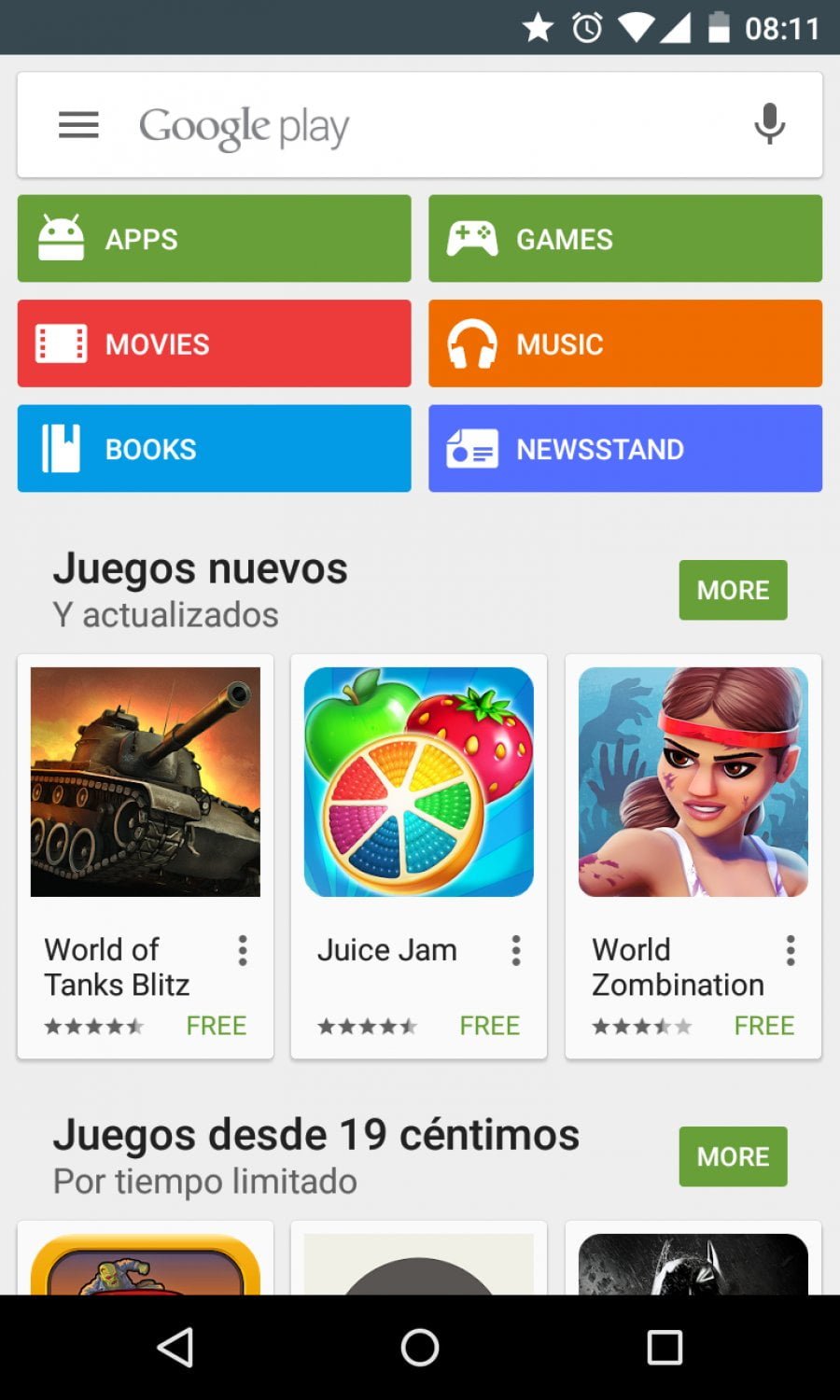
Например, в нем могут быть не все приложения или он просто может не работать, быть недоступным (что, кстати, бывает и не так уж редко).
Собственно, сам я задумался об аналогах именно как раз из-за неработоспособности маркета на смартфоне (во время блокировки телеграмма в России). Оказывается, есть достаточно много интересных альтернатив, на которых представлены тысячи приложений!.. 😉
Думаю, хотя бы несколько сервисов стоит занести в закладки, чтобы на случай проблем с маркетом — можно было бы загрузить какие-то самые необходимые программы. Все-таки, гораздо безопаснее загружать приложения с крупных официальных сервисов, чем с малознакомых сайтов…
Вступление на этом можно завершать, перейду к делу… 👌
*
👉
Дополнение! Возможно, вам пригодится статья с причинами из-за которых может не работать Google Play Market
*
Содержание статьи
Аналоги Google Play Market
Galaxy Store (для владельцев Samsung)
Сайт разработчиков: https://www. samsung.com/
samsung.com/
Galaxy Store — несколько скриншотов
Если у вас телефон марки Samsung (а их не мало в России) — обратите внимание на предустановленное приложение Galaxy Store. Это весьма не плохая замена Google Play (да, в нем меньше приложений, зато есть всё самое популярное: темы, игры, соц. сети, и пр.).
Кроме этого, Galaxy Store меньше нагружает систему (постоянными обновлениями), что положительно сказывается на заряде батареи (и нагрузке на ЦП).
Кстати, если у вас есть аккаунт Samsung — то в случае утери телефона вы сможете воспользоваться функцией его поиска (примерно, 👉 как я описывал здесь).
Примечание: кстати, в начале 2020г. выходили новости о возможном выпуске своих магазинов у Lenovo, Huawei, и др. производителей.
*
Amazon AppStore
Сайт: https://www.amazon.com/
Amazon AppStore — скрин главного окна
Очень интересный аналог. Вообще, компания Amazon.com (один из самых крупных универмагов в США) сделала сервис для раздачи своих приложений, но со временем — его популярность существенно выросла. На сегодняшний день здесь собрано более 300 000 приложений.
На сегодняшний день здесь собрано более 300 000 приложений.
Политика компании весьма «мягкая», и позволяется всем разработчикам опубликовывать свои приложения (разумеется, после их проверки).
Интересная штука: каждый день одно и приложений в этом магазине раздается бесплатно, любому желающему. Стоит отметить, что раздаваться могут даже весьма дорогие приложения.
Недостаток: «проблема» с русским языком (многие приложения здесь его просто не поддерживают).
*
APKPure
Сайт: https://apkpure.com/ru/
APKPure — главная страничка сайта
Этот магазин отличается от Play Market тем, что здесь вы можете загрузить приложение в APK-файле. Что в свою очередь, позволяет легко и быстро передавать установочный файл другим пользователям (например, тем, у кого нет доступа к этому магазину).
Сервис предлагает многие самые популярные игры и программы. Один из девизов сервиса: нет преградам ПО, нет преград для раздачи APK файлов.
В целом, весьма интересная альтернатива.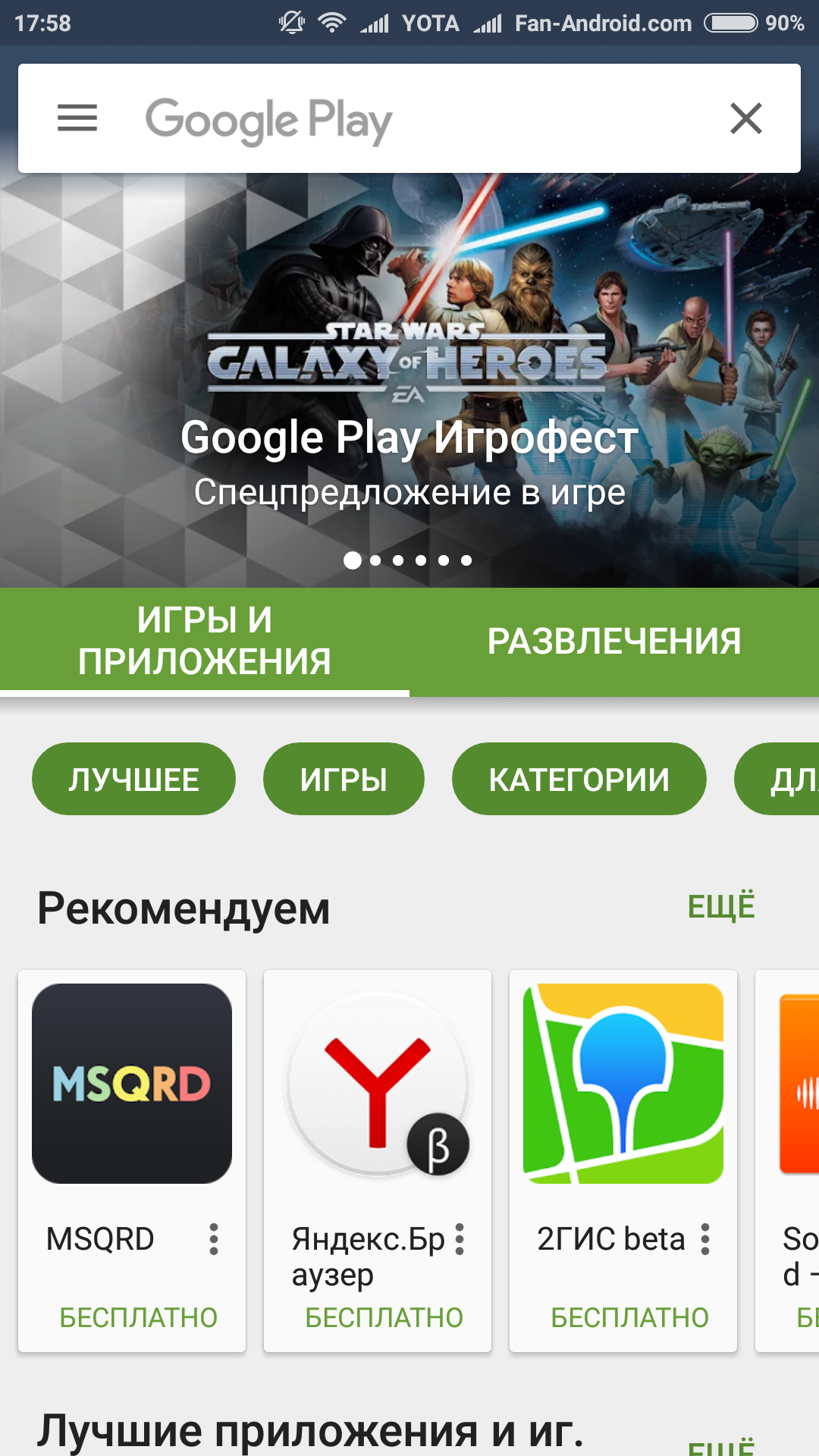 К тому же, здесь все на русском языке, что также весьма подкупает. Рекомендую!
К тому же, здесь все на русском языке, что также весьма подкупает. Рекомендую!
*
F-Droid
Сайт: https://f-droid.org/en/packages/
F-Droid — главная страничка сервиса
F-Droid содержит только бесплатное ПО (кстати, каждое приложение здесь лицензировано по Apache или GNU, что также повышает доверие к сервису). Поддерживается и существует F-Droid только на энтузиазме разработчиков и пожертвованиях пользователей.
Отметил бы еще, что сервис весьма просто и местами даже «старомодно» выглядит. Но это если посмотреть с одной стороны, а с другой — выполнен в стиле минимализма, где нет ничего лишнего (а сейчас это в тренде!).
К тому же содержит в себе неплохую коллекцию бесплатных игр и программ (лицензированных!). Поэтому, F-Droid заслуживает весьма хорошей оценки (на мой взгляд), и я его смело рекомендую к знакомству!
Недостатки: F-Droid не переведен на русский язык.
*
SlideME
Сайт: http://slideme. org/applications
org/applications
SlideME — главная страничка сайта
Этот магазин приложений, кстати говоря, старше чем Google Play. К тому же, здесь одни из самых строгих правил отбора: 2 из 3 приложений сервисом отклоняется (чтобы «пробиться» сюда разработчикам приложений приходится потрудиться в прямом смысле слова!).
Отмечу, что в SlideME вы не встретите программ с обилием рекламы, с неоправданным спектром полномочий, с различной подозрительной активностью. Вообще, если вы беспокоитесь о безопасности своего аппарата — то этот сервис для вас.
Из недостатков: здесь отсутствует русский язык (тем не менее, среди списка приложений доступны и те, где русский имеется).
*
Aptoide
Сайт разработчиков: https://ru.aptoide.com/
Aptoide — скриншот главной страницы
Большой альтернативный магазин приложений Android. Сервис насчитывает уже 300 миллионов пользователей по всему Миру!
Aptoide предоставляет возможность поиска игр и приложений без каких-либо ограничений (например, находясь в России — вы можете загрузить приложение, локализованное для работы в Англии.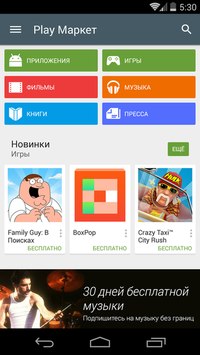
Отмечу, что Aptoide тщательно проверяет приложения в своем магазине на наличие вредоносного кода. Загружаются приложения в виде APK-файлов!
Кстати, на текущий момент сервис насчитывает около 1 млн. приложений! Есть где разгуляться… 😉
*
ApkMirror
Сайт: https://www.apkmirror.com/
ApkMirror — главная страничка сервиса
ApkMirror — неплохой магазин, в котором можно найти многие устаревшие приложения (в др. магазинах, как правило, дается возможность загрузить только одну версию, самую новую — здесь же десятки версий на выбор…).
Отмечу, что приложения с сайта загружаются в виде APK-файлов. Несмотря на то, что все приложения на сайте проходят антивирусную проверку — не забывайте проверять их и самостоятельно.
Примечание: сервис доступен только через обычный браузер (спец. приложения под Android нет). В этом, кстати, есть небольшое неудобство: если вам потребуется обновить какое-нибудь приложение — придется это делать вручную.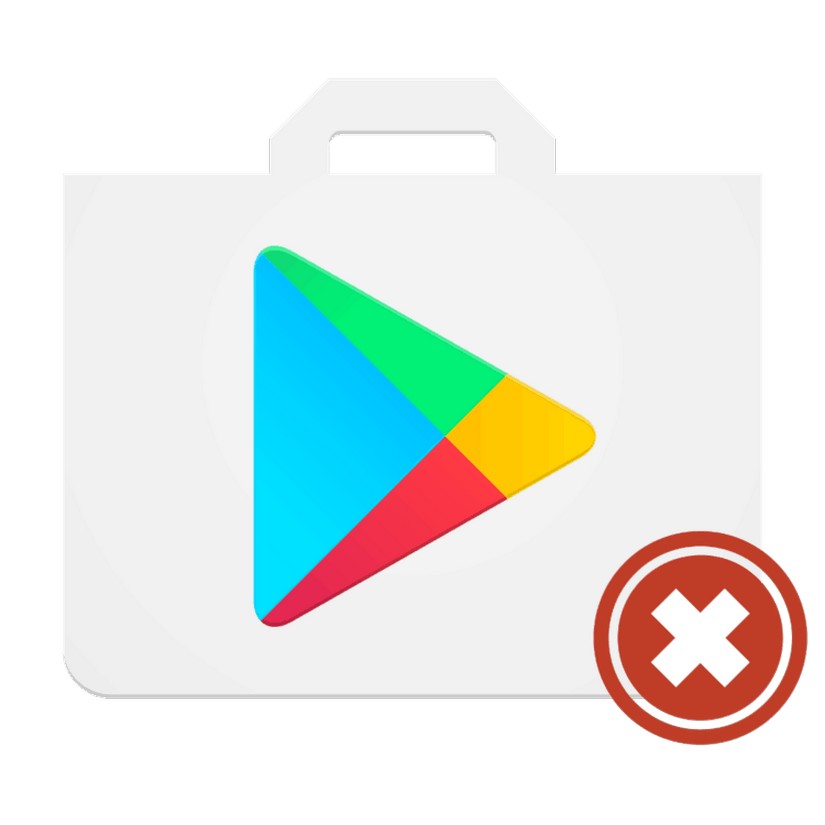
*
Mobile9
Сайт: https://www.mobile9.com/
Mobile9 — главная страничка
Этот сервис отличается от остальных тем, что здесь собраны не только десятки тысяч приложений, но и мелодии, темы, обои и др. файлы для вашего телефона. Вы сможете изменить свое устройство до неузнаваемости!
Кстати, здесь весьма большое комьюнити: несколько миллионов человек. Между собой зарегистрированные пользователи могут обмениваться сообщениями, комментировать приложения, оценивать их и пр. В своем роде мини-соц. сеть.
Отмечу, что все выкладываемые приложения — бесплатны (по крайней мере, для первоначального знакомства). Сервис можно рекомендовать всем, кто интересуется развлекательным контентом.
Примечание: Mobile9 поддерживает русский язык.
*
Mi Store (для владельцев Xiaomi)
Сайт: https://mobile.mi.com/ru/
Mi Store — скриншот работы приложения
В современных смартфонах от Xiaomi появился свой собственный магазин приложений — Mi Store (своего рода аналог Play Market)!
С помощью Mi Store вы сможете загружать сотни различных игр и приложений.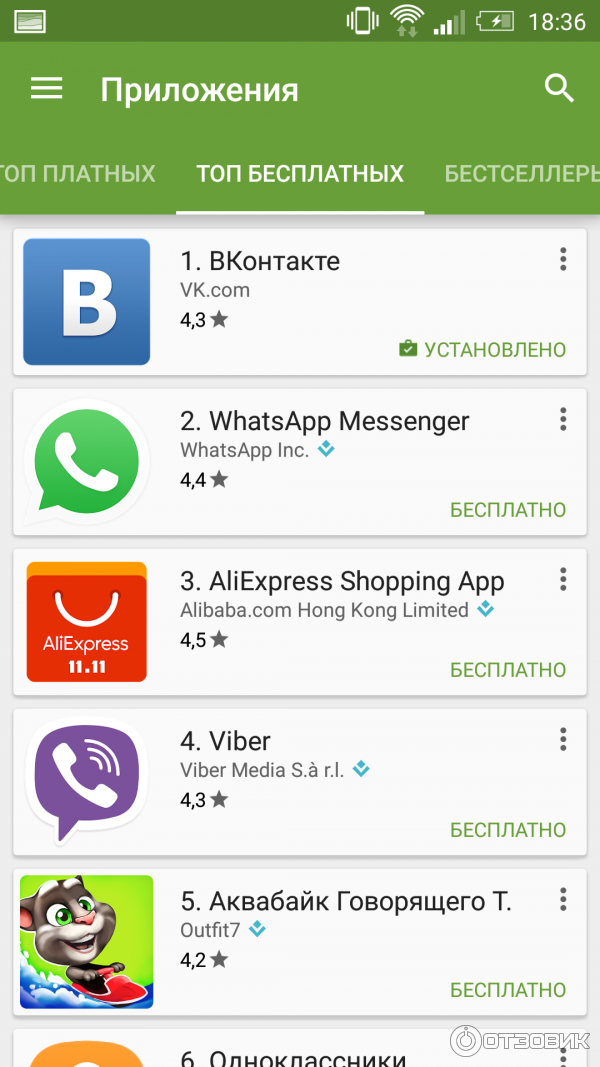 Отмечу, что магазин удобно сортирует всё «это добро» в зависимости от их популярности, рейтинга (оценок пользователей) и даты выхода.
Отмечу, что магазин удобно сортирует всё «это добро» в зависимости от их популярности, рейтинга (оценок пользователей) и даты выхода.
Что расстраивает: очень много приложений для китайской аудитории (русский перевод есть далеко не у всего ПО). Впрочем, когда не работает Play Market — Mi Store точно позволит найти и загрузить всё самое нужное и популярное (а значит свою функцию выполнит ✌).
*
Яндекс Store
Сайт: https://store.yandex.ru/
Важно: с 1 сентября 2020г. Яндекс объявил о закрытии магазина (ранее загруженные вами приложения продолжат работу). Будем надеяться, что после какого-нибудь «ребрендинга» сервис воспрянет в новом виде…
Яндекс Store — главная страничка сервиса
Хорошая альтернатива для Google Play Market. Сервис полностью на русском языке, содержит больше 100 000 приложений для Андроид. Преимущественно, представлены игры и программы от российских разработчиков.
Для покупки ПО можно использовать:
- баланс мобильного телефона;
- Яндекс Деньги;
- банковские карты;
- бонусы (Яндекс Store с каждой покупки начисляет вам 10%).

Также бы отметил, что сервис весьма серьезно относится к безопасности. Все приложения проходят тщательную проверку. В целом сервис заслуживает достаточно высокой оценки, рекомендую!
*
1MOBILE
Сайт: http://www.1mobile.com/
Примечание (от 15.11.18): активную ссылку убрал, т.к. последние несколько дней сайт не работает…
1 MOBILE — один из лучших маркетов с бесплатными приложениями
Этот маркет отличается прежде всего тем, что принимаются сюда только бесплатные приложения (т.е. можете загружать любые приложения отсюда бесплатно и официально). Кстати, приложения скачиваются в виде обычных APK файлов (что тоже в некоторых случаях очень удобно!).
Также бы отметил, что сервис больше себя позиционирует как развлекательный (поэтому на нем собрано большое количество игр, интересных и забавных приложений, приколов).
Кстати, здесь существует модуль рекомендаций, который основывается на ваших интересах и советует вам похожие приложения, которые должны вас заинтересовать.
Количество приложений здесь уже перешагнуло за 1000 000 штук! Так что вам всегда будет чем заняться!
*
Если вы знаете еще какие-то интересные магазины приложений — то дополнения будут весьма кстати!
Удачной работы!
👋
Первая публикация: 28.09.2018
Корректировка: 2.09.2020
Полезный софт:
- Видео-Монтаж
Отличное ПО для создания своих первых видеороликов (все действия идут по шагам!).
Видео сделает даже новичок!
- Ускоритель компьютера
Программа для очистки Windows от «мусора» (удаляет временные файлы, ускоряет систему, оптимизирует реестр).
Другие записи:
Как установить Play Market на компьютер?
Для загрузки приложений на Андроид есть Play Market.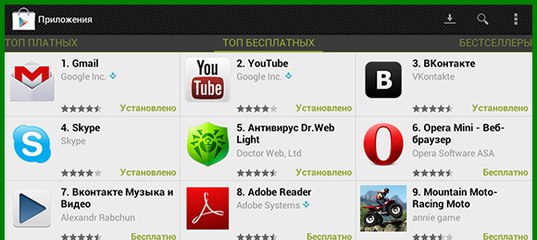 Ранее такая возможность была доступна только для смартфонов. Сейчас вы можете скачать программу на стационарное устройство.
Ранее такая возможность была доступна только для смартфонов. Сейчас вы можете скачать программу на стационарное устройство.
Вы сможете легко установить любимую игру, музыкальный проигрыватель или редактор фотографий. Для этого потребуется доступ к интернету и эмулятор.
Перейдя на сайт https://playmarket.guru/. Вы сможете получить максимально подробную информацию о программном обеспечении. Перед вами откроются такие возможности:
- большое количество игр на любой вкус, которые раньше были доступны только для смартфонов;
- насладитесь любимыми моментами в широком формате на большом мониторе;
- высокое качество графической составляющей и управление, специально настроенное под использование мыши и клавиатуры;
- простота интерфейса, который понятен даже обычному пользователю;
- адаптация под русский язык;
- все игры работают в полноценном режиме;
- используйте любую программу, которая раньше была доступна только на Андроид.

Функционал приложения
Play Market – огромный рынок, на котором собраны приложения от разных разработчиков. Большая часть из них запускается исключительно на мобильных платформах. Эмуляторы помогают справиться с этим. Теперь вы сможете наслаждаться играми, музыкой, видео на большом экране.
Основные возможности магазина приложений:
- покупка, загрузка, установка и обновление всех программ;
- создание аккаунта разработчика, что позволит вам заработать на своих разработках;
- получение подробной информации о создателе программного обеспечения;
- возможность читать и оставлять отзывы;
- сортировка программ, используя фильтры;
- просмотр самых популярных приложений, отсортированных по рейтингу и пользовательским оценкам;
- добавление понравившейся программы в список желаний;
- интеграция с аккаунтом Google, что позволяет сохранить все загрузки;
- синхронизация со всеми устройствами.

Сервис работает стабильно, поэтому вы можете устанавливать приложение в любое время. Есть платные и бесплатные предложения. Вы можете воспользоваться пробным периодом, чтобы оценить функционал. Google Play – платформа, завоевавшая доверие пользователей со всего мира.
Достоинства и недостатки Play Market для компьютера
Главные преимущества программного обеспечения:
- скачивать игры быстро и легко;
- в личном кабинете отображаются самые рейтинговые программы;
- возможен доступ через социальные сети;
- можно играть со стандартным управлением мобильных устройств, так как есть средства для эмуляции этих эффектов;
- можно импортировать игры с модификациями;
- запуск даже на медленных компьютерах.
Из недостатков следует выделить:
- программа не подойдет для старых версий Windows;
- для установки приложений из магазина нужен эмулятор.
Как установить?
Чтобы начать использование Play Market на компьютере, необходимо скачать эмулятор.![]() Следует рассмотреть несколько популярных вариантов.
Следует рассмотреть несколько популярных вариантов.
Через BlueStacks
Загрузите и запустите установщик. Выберете папку для установки с достаточным объемом свободного места. Следуя рекомендациям, проведите начальную настройку.
Пройдите авторизацию в Google. Для этого можете создать новый аккаунт или воспользоваться существующим. Ваш компьютер и мобильный телефон автоматически синхронизируются.
Теперь перейдите в магазин. Перед вами предоставлен выбор большого количества программ от разных разработчиков.
Через Nox App Player
Загрузите установщик. Запустите его и следуйте инструкциям. В приложении есть удобные подсказки, которые помогут в процессе работы. Запустите Google Play и проведите настройку. Файл должен располагаться на рабочем столе. Пройдите авторизацию и пользуйтесь широкими возможностями магазина.
Итоги
Теперь Play Market доступен не только для смартфонов. Вы можете установить его на настольный компьютер. Скачивайте любимые приложения и наслаждайтесь высоким качеством.
Google Play Market для Андроид
Google Play Market — это официальный магазин приложений и игр от компании Google. Его можно использоваться только на смартфонах с Андроид. Большинство девайсов изначально могут предложить пользователю функционал данного приложения. Однако вы можете скачать и установить магазин отдельно.
Что можно купить или скачать?
Пользователи могут не только скачивать бесплатные версии игр и приложений, но и приобретать лицензионные копии музыкальных альбомов, книги, фильмы. В версии Google Play Market имеется неограниченный доступ ко всем приложениям в каталогах, категориях. Также в скачиваемой версии отсутствуют ограничения по регионам и странам.
Зайдя в магазин, вы сможете найти следующие категории:
- Игры и приложения. В этом каталоге вы сможете найти лучшие игровые проекты, развлекательный контент, социальные сети, мессенджеры, плееры, справочники. Весь контент можно отсортировать по тематикам (авто, бизнес, еда, жилье и так далее), чтобы было удобнее пользоваться поиском.

- Фильмы, музыка, книги. Вторая категория магазина на Андроид представляет собой полноценный магазин с упомянутыми книгами, музыкой, фильмами. Помимо этого, здесь вы сможете обзавестись последним номером журнала в цифровом варианте.
Про каждую программу или игру вы найдете полное описание, список требований к устройству, среднюю оценку от всех пользователей и отзывы. По всей информации можно определить, стоит ли вам покупать/скачивать то или иное приложение. Также на каждой странице можно увидеть скриншоты.
Если вы знаете, что именно хотите установить на Андроид, то просто воспользуйтесь строкой поиска для ввода названия на русском или английском языке. Также доступен голосовой ввод, если у вас нет возможности напечатать название.
Возможности
Помимо того, что через Google Play Market на Андроид можно устанавливать игры и программы, с ним можно отслеживать новые версии софта и загружать их в автоматическом режиме. Для корректной работы вам необходимо авторизоваться в Google аккаунте или создать новый.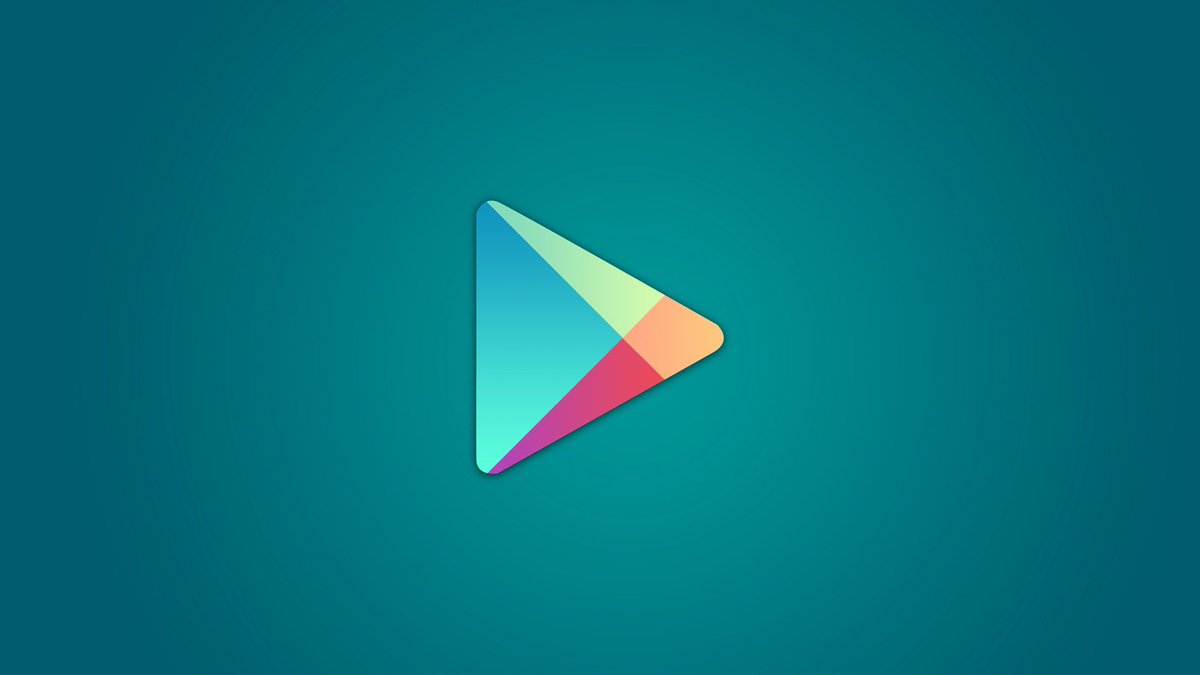 В расширенных настройках можно установить параметры под себя (оповещения, обновление от сети Wi-Fi и т.д.). Чтобы телефон не тратил мобильный трафик, рекомендуется установить автоматическое обновление софта только при подключении к Wi-Fi.
В расширенных настройках можно установить параметры под себя (оповещения, обновление от сети Wi-Fi и т.д.). Чтобы телефон не тратил мобильный трафик, рекомендуется установить автоматическое обновление софта только при подключении к Wi-Fi.
Имеется возможность создания семейной библиотеки, с которой можно не беспокоиться о том, что дети могут получить доступ к нежелательному контенту.
Удобный интерфейс и навигация располагают к длительному поиску интересных приложений и игр. Если ваш Андроид-смартфон не имеет предустановленного магазина, то обязательно скачайте данную программу и устанавливайте все мобильные приложения за несколько минут!
Вы можете скачать Google Play Market на Андроид бесплатно по прямой ссылке ниже.
Если у Вас появилась какая-то ошибка во время загрузки файла или есть вопросы, пожалуйста, напишите подробно об этом в комментариях к данной новости.
Бесконечное «ожидание скачивания» в Google Play Маркете
Недавние изменения, внесенные в работу Google Play Маркета, повлияли на то, как клиент обрабатывает запросы на загрузку. Если раньше можно было выбрать сразу несколько приложений, то теперь он работает с одним единственным. Это и является причиной того, что вы видите сообщение об ожидании, потому что другие приложения, ожидающие загрузки, могут находиться в очереди. Есть простой способ исправить ситуацию, и мы приведём это решение, чтобы любой, кто столкнулся с этой проблемой, мог возобновить загрузку.
Если раньше можно было выбрать сразу несколько приложений, то теперь он работает с одним единственным. Это и является причиной того, что вы видите сообщение об ожидании, потому что другие приложения, ожидающие загрузки, могут находиться в очереди. Есть простой способ исправить ситуацию, и мы приведём это решение, чтобы любой, кто столкнулся с этой проблемой, мог возобновить загрузку.Во-первых, вам нужно очистить очередь загрузки, чтобы уж точно не было помех. Для этого просто зайдите в Play Маркета и проведите пальцем по середине экрана с правой стороны. Из доступных опций выберите «Мои приложения и игры». Нажатие на каждое отдельное приложение, которое отображается там как загруженное, даст вам доступ к кнопке X, которую вы можете использовать для очистки загрузки.
Некоторые пользователи избавляются от ошибки уже после вышеописанных действий. Но, если это не ваш случай, вам придется перейти в раздел настроек на вашем устройстве, затем оттуда в раздел Play Store. Там необходимо очистить кэш и данные, использовав функции Очистить кеш и Стереть данные.
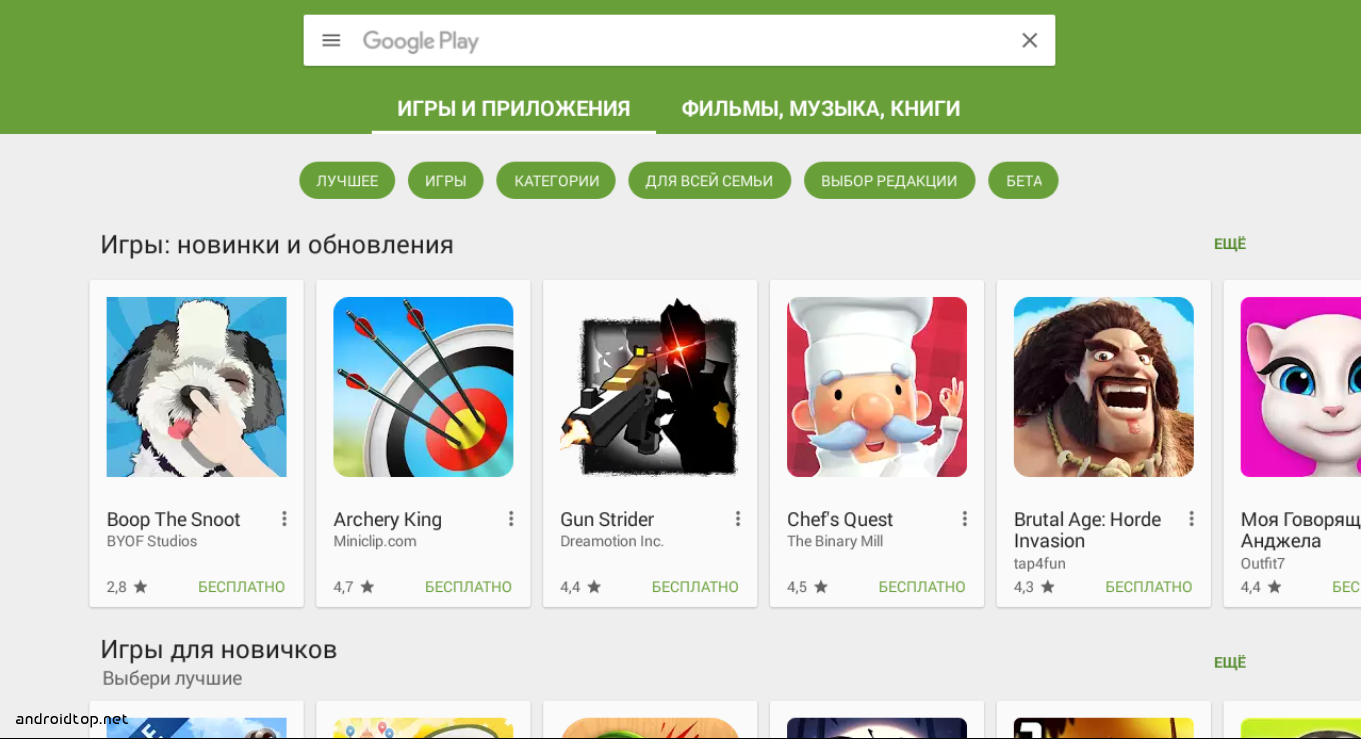 Уничтожатся при этом только информационные данные для приложения Play Маркета, поэтому нет опасности потерять важные файлы). Если вы используете версию Marshmallow или более поздние версии Android, выберите «Память», а затем очистите кэш и данные оттуда.
Уничтожатся при этом только информационные данные для приложения Play Маркета, поэтому нет опасности потерять важные файлы). Если вы используете версию Marshmallow или более поздние версии Android, выберите «Память», а затем очистите кэш и данные оттуда.Если вы по-прежнему не можете загружать приложения, придется прибегнуть к принудительной остановке (Force stop) сервиса Google Play. Для этого выполните следующие действия:
- Откройте «Настройки устройства»;
- Выберите Play Маркет из списка приложений, установленных на вашем устройстве;
- Нажмите «Принудительная остановка».
Если вы выполнили всё, о чем мы только что говорили, у вас гарантированно не будет проблем с загрузкой из Play Маркета в ближайшее время. Если же когда-нибудь ошибка возникнет снова, вы всегда сможете повторно использовать этот метод.
Как установить Плей Маркет на планшет, как настроить, если не работает
Рассмотрим наиболее актуальные вопросы касательно магазина приложений от Гугл – Play Market (бывший Google Play). В частности, как установить плей маркет на планшет и некоторые проблемы с его работой.
В частности, как установить плей маркет на планшет и некоторые проблемы с его работой.
Зачем нужен Play Market на устройствах? С его помощью загружаются и устанавливаются игры и программы на устройство. Конечно, можно скачивать их из браузера или переносить при помощи съёмных носителей, но используя плей маркет, вы страхуете себя от вредоносных программ и вирусов. Самый главный аргумент заключается в том, что вы можете постоянно быть в курсе всех новинок, просто запустив Магазин от Гугл.
Как правило, все планшеты на Android поступают в продажу с предустановленным магазином приложений от Google. Но есть немногочисленное количество девайсов, в которых его нет. Например, планшеты от компании Amazon (Kindle Fire) и ряд китайских планшетов. В этих планшетах используются свои магазины или от сторонних разработчиков, которые интересны по-своему. Правда, они и рядом не стоят с потенциалом и возможностями Маркета от Гугл.
Как установить Плей Маркет на планшет
Итак, у вас есть планшет какого-то производителя, куда вы хотите установить плей маркет. Скачайте установочный файл Play Market. Лучше всего это делать прямо с планшета, но при отсутствии браузера придётся скачивать компьютером и переносить флешкой или любыми другими способами.
Скачайте установочный файл Play Market. Лучше всего это делать прямо с планшета, но при отсутствии браузера придётся скачивать компьютером и переносить флешкой или любыми другими способами.
Когда файл находится уже на вашем устройстве, нужно произвести обычную установку и всё. Маркет для планшета установлен. Но у некоторых пользователей возникает ряд трудностей, которые, как правило, появляется по двум причинам:
- нет прав для установки сторонних приложений;
- нет сервисов Google.
В первом случае нужно зайти в настройки своего планшета и найти там раздел, отвечающий за безопасность. Именно в нём можно разрешить установку сторонних приложений.
Второе немного интересней. Почему Play Market для планшета не ставится без сервисов Google. Всё просто. В своё время Google выкупили компанию Android Inc. не просто так. Таким способом реализовался крупнейший маркетинговый ход: в прошивке Android есть сервисы Гугл. Если они уже есть, то человек начинает ими пользоваться, принося компании деньги. За последний год 81% планшетов были выпущены на операционной системе Android, окончательно обогнав яблочного конкурента — iOS. Скачайте и установите сервисы Google, если Маркет не запустится так.
За последний год 81% планшетов были выпущены на операционной системе Android, окончательно обогнав яблочного конкурента — iOS. Скачайте и установите сервисы Google, если Маркет не запустится так.
Play Market для планшета: технические вопросы: Видео
Почему не работает плей маркет на планшете?
Вот установили вы Play Market или он уже стоял, но работать не хочет никак. В чём дело? Давайте рассмотрим основные причины, после устранения которых всё должно заработать.
Аккаунт Google
Самая встречающаяся проблема. В оригинальных моделях планшетов Play Market не будет работать без аккаунта. При прошивке на кастомные версии или установке взломанного Play Market этого можно избежать. Заведите себе аккаунт Google и будет вам счастье. Создать его можно выбрав в настройках пункт «Учётные записи и синхронизация» в разделе «Личное». Кроме того, что учётная запись должна существовать, должна быть включена синхронизация.
Кроме того, что учётная запись должна существовать, должна быть включена синхронизация.
Дата и время
Часто пользователи жалуются: «Не могу зайти в плей маркет с планшета, хотя вчера всё было нормально». Хотя это и смешно, но происходит в большинстве случаев по той причине, что сбилась дата на гаджете. Не считая того, что пользователь не может зайти в Play Market, могут не работать и ряд других приложений. Например: дневники, записные книжки, игры с достижениями (Real Racing 3 и пр.).
Дата может сбиться, если вы извлекали аккумулятор или планшет полностью разрядился. Настроить дату можно в разделе «Системные» в Параметрах устройства.
Очистка
Теперь посмотрим на проблемы, возникающие по разным причинам от глюков операционной системы. Чтобы таковые устранить, нужно зайти в Параметры устройства, перейти в раздел с Приложениями, выбрать пункт «Управление приложениями» и найти Play Market. Дальше пробовать очищать кэш и данные. Если не помогло, то уже сбить устройство на заводские установки. Сброс находится в Параметрах в разделе «Резервное копирование и сброс».
Сброс находится в Параметрах в разделе «Резервное копирование и сброс».
Настройка Play Market на планшете
Как настроить плей маркет на планшете? Для того, чтобы выбрать параметры, которые отвечают вашим пожеланиям, нужно зайти непосредственно в Play Market и нажать аппаратную кнопку меню. Она может быть как сенсорная, так и механическая. Откроется главное меню Магазина Приложений, где нужно выбрать пункт «Настройки».
Все настройки выбирайте исходя из своих потребностей:
- Уведомления – вкл/выкл бесплатные сообщения о выходе обновлений к установленным приложениям.
- Автообновления – вкл/выкл автообновления с возможностью установки параметра автообновления только через Wi-Fi. Очень полезно, если у пользователя мобильный интернет с ограниченным трафиком.
- Добавлять виджеты – по умолчанию этот параметр включён и отвечает за то, что помещает на рабочий стол иконки всех новых приложений, скачанных из Маркета.
 Много пользователей отключают параметр, чтобы содержать рабочий стол «голым».
Много пользователей отключают параметр, чтобы содержать рабочий стол «голым». - Очистить историю поиска – удаляет все ваши поисковые запросы, которые вы делали при поиске приложений.
- Настроить фильтр – даёт возможность настройки выдачи приложений для определённых возрастных категорий.
- Пароль – позволяет пользователю установить пароль, который предотвратит покупки от вашего лица другими людьми или вирусами. Очень полезно, исходя из того, что к Play Market может быть привязана кредитная карта с приличным лимитом.
Как качать приложения с Play Market
Ну вот! Магазин Приложений установлен и настроен. Теперь нужно скачать игры на планшет через Play Market. Чтобы найти игру, можно воспользоваться поиском, вбив туда название игры. Это касается тех случаев, когда вы точно знаете, что будете качать. Например, прочитали в журнале или вам кто-то посоветовал.
Play Market позволяет найти игру по душе, если вы даже никогда о ней не слышали. При входе на главную страницу приложения вы увидите рубрикатор, где вы можете ознакомиться с выбором редакции, лучшими платными или бесплатными играми, бестселлерами и др. топами.
При входе на главную страницу приложения вы увидите рубрикатор, где вы можете ознакомиться с выбором редакции, лучшими платными или бесплатными играми, бестселлерами и др. топами.
Выбрав игру, нужно нажать кнопку «Установить», после чего Play Market сделает запрос, в котором вы должны согласиться с тем, что будет позволено приложению. Нужно быть аккуратным. Хотя в Плей Маркете следят за чистотой приложений, бывают случаи, когда можно установить приложение с вирусом или приложение, которое отправляет платные SMS. Также есть огромное число приложений, считывающих ваши сообщения, журнал звонков, личную информацию, отправляющих карту ваших передвижений.
Добавить комментарий
Как легко и быстро установить Google-сервисы на любой смартфон от Huawei или Honor
В последнее время популярность новинок от брендов Huawei и Honor несколько снизилась ввиду отсутствия у этих аппаратов Google-сервисов. Несмотря на то, что Huawei развивает собственную систему Huawei Mobile Services, многие пользователи предпочитают пользоваться привычными приложениями из Google Play. Путей установки маркета множество, но самый простой – при помощи приложения «Chat Partner». Делается это буквально в несколько тапов по экрану. Этот способ не требует ни разблокировки загрузчика, ни рута, а также не влияет ни на обновления, ни на безопасность смартфона, поэтому подойдёт абсолютно всем.
Несмотря на то, что Huawei развивает собственную систему Huawei Mobile Services, многие пользователи предпочитают пользоваться привычными приложениями из Google Play. Путей установки маркета множество, но самый простой – при помощи приложения «Chat Partner». Делается это буквально в несколько тапов по экрану. Этот способ не требует ни разблокировки загрузчика, ни рута, а также не влияет ни на обновления, ни на безопасность смартфона, поэтому подойдёт абсолютно всем.
Итак, для начала надо скачать APK-файл приложения «Chat Partner» – именно оно поможет в установке привычных сервисов. При попытке установки система может предупредить о небезопасности установки приложений из непроверенных источников, но в понимании Android почти любой источник является недостаточно надежным.
Далее необходимо запустить установленное приложение. Вход в систему нас не интересует – внизу находится кнопка «Detect device», её и жмём.
Для работы приложению Chat Partner требуются Google-сервисы. Обнаружив их отсутствие, программка предложит установку оных – нажимаем «Repair Now», при запросе даем приложению Chat Partner права администратора (это необходимо) и дожидаемся окончания установки.
Обнаружив их отсутствие, программка предложит установку оных – нажимаем «Repair Now», при запросе даем приложению Chat Partner права администратора (это необходимо) и дожидаемся окончания установки.
Следующий шаг – вход в Google-аккаунт после установки сервисов, как при первом запуске любого Android-смартфона, убедиться в наличии иконки Play Market и перезагрузить смартфон.
Поздравляю! Теперь вам доступен привычный маркет, из которого можно установить практически все привычные приложения. И обращаем внимание: весь процесс установки занимает всего минут 5. Но учтите: оплата по NFC через GPay работать не будет, так как новые смартфоны Huawei и Honor не проходили необходимую сертификацию. Тем не менее, вы можете пользоваться бесконтактной оплатой через другие банковские приложения (например Яндекс.Деньги).
Кстати, уже 26 марта будет объявлен глобальный запуск системы Huawei Pay, которая, по сути, является аналогом Google pay, Apple Pay и других подобных систем оплаты. Это позволит вам расплачиваться за товары привычным способом.
Это позволит вам расплачиваться за товары привычным способом.
Автор: Богдан Сокольник Дата публикации: 16.03.2020
Поделиться статьей
Последние ролики на YouTube
мобильных приложений для Android и Apple скачать (apk) бесплатно
Смартфоны и планшеты стали полноценным аналогом настольных компьютеров. Они прочные и компактные, что нравится многим. Все, что вам нужно сегодня, — это приложения. Они сделают ваше устройство многофункциональным. Покупки, просмотр видео, чтение новостей и социальная активность возможны с помощью определенных приложений. Как его выбрать? Не переживай; мы поможем тебе. Приступим к загрузке мобильных приложений для Android.
Какие мобильные приложения можно скачать бесплатно?
Этот ресурс представляет собой каталог бесплатных и условно-бесплатных программ, которые помогают посетителям найти подходящее программное обеспечение для мобильных операционных систем.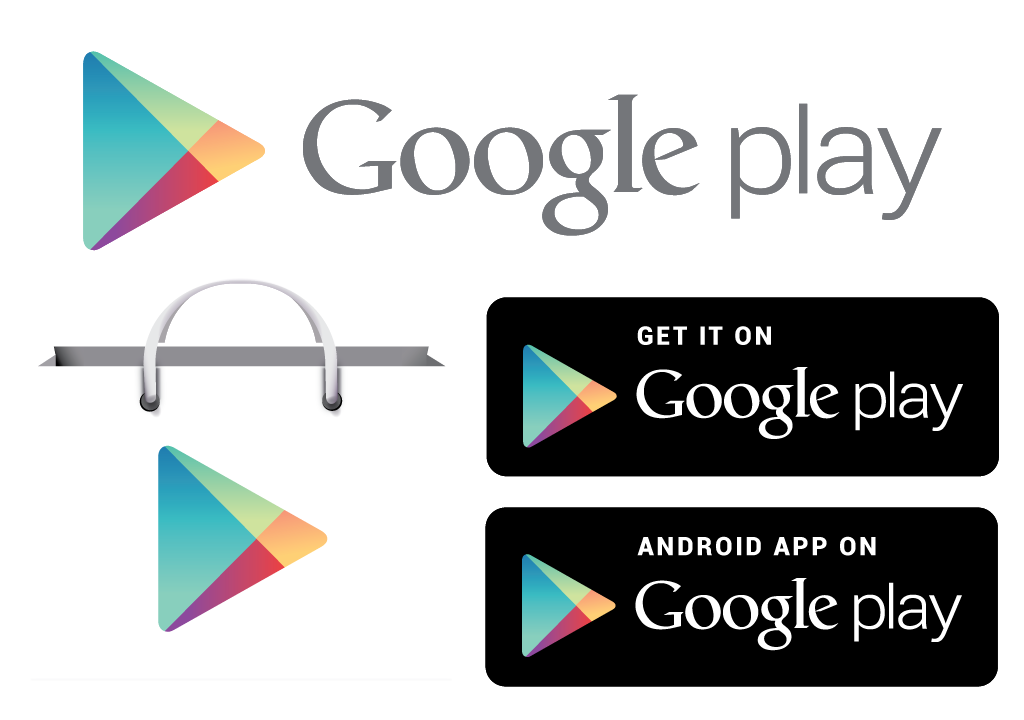 Есть два основных раздела: игры и приложения. Каждый из этих подразделов содержит категории, чтобы вы могли быстрее найти приложение. Приложения для смартфонов скачать бесплатно очень просто. На главной странице представлены следующие разделы:
Есть два основных раздела: игры и приложения. Каждый из этих подразделов содержит категории, чтобы вы могли быстрее найти приложение. Приложения для смартфонов скачать бесплатно очень просто. На главной странице представлены следующие разделы:
- С приложениями
- Самые популярные приложения
- Новые игры / приложения
- iOS / Android Бесплатные приложения
Все загрузки телефонных приложений имеют структуру. Есть клиенты социальных сетей, образовательного ПО, медицинских приложений и развлекательных игр.В каждом разделе собраны лучшие программы, протестированные перед публикацией на сайте.
Как выбрать и загрузить телефонные приложения?
Для удобства навигации все приложения размещены по категориям. Для правильного выбора версии для используемой платформы обратите внимание на значок внизу окна программы. Все ссылки на скачивание файлов находятся на странице скачивания. Следует обратить внимание на несколько параметров магазина play market: совместимость с вашей операционной системой;
- Соответствие вашего гаджета системным требованиям;
- Размер приложения и игры для Android или iPhone;
- Версия приложения и модель распространения.
Все программы плей маркета на сайте скачать легко. После нажатия на кнопку рядом со значком вы инициируете автоматическую загрузку.
Лучшие приложения для Apple для скачивания
Этот сайт содержит тысячи полезных приложений, которые понравятся многим. Мы знаем, что вам нужны популярные приложения Google Play. Давайте посмотрим на некоторые из них.
Начнем с Facebook. Эта социальная сеть стала одной из самых популярных за последнее десятилетие.Здесь сосредоточены миллионы аккаунтов людей со всего мира. Глава Facebook Марк Цукерберг сделал все, чтобы это приложение для iPhone устанавливалось практически на каждый современный смартфон. Здесь вы можете пообщаться с друзьями и стать подписчиком новых страниц. Также доступна функция загрузки приложений Apple.
Поиск групп, видео и событий. Это источник мемов, юмора, новостей и развлечений. Таким образом, многие люди могут найти здесь друзей, партнеров или работодателей. Иногда это может быть один и тот же человек.Ищите друзей, общайтесь и создавайте видеоконференции. Новостная лента, составленная из публикаций ваших друзей и групп. Это топ-10 из списка приложений для Android Play Market.
Общение и развлечения — главный мотиватор для людей. Все мы любим медиа-контент. Вот почему YouTube — следующее приложение для Android и iPhone, которое вам следует скачать. Здесь вы можете искать развлекательные ролики, подписываться на каналы других пользователей и держать руку на пульсе современных тенденций.Например, много интересного контента, новостей, спорта, политики и юмора. Введите название видео или хэштег для поиска контента. Эта опция доступна для приложений Android и Apple.
Вы можете оценить понравившееся видео, подписаться на канал и поделиться им с другими людьми в социальных сетях. Также YouTube позволяет загружать видео для просмотра в автономном режиме. Используйте приложения для iPhone, скачайте бесплатно и проверьте их.
Например, вы хотите посмотреть концерт любимой музыкальной группы по дороге в другой город.Скачать приложения для iPhone можно здесь. Если вы не уверены в стабильности мобильной сети, то скачивание видео вам поможет.
Создавайте плейлисты из интересных видео, покупайте и просматривайте историю. Автоматические уведомления помогут не пропустить интересные публикации. В общем, это приложение номер один в мире. На серверах YouTube хранится большая часть видео со всего мира. Если вы не нашли здесь видео, значит, его нет на других сайтах. Говоря о видео- и фотоконтенте, мы также имеем в виду Instagram.Эта социальная сеть понравится любителям разнообразного графического контента. Используйте функцию бесплатной загрузки приложений для смартфонов Android, чтобы запустить ее.
В нем есть все и даже больше, так что вы можете начать загрузку приложений Android. Вы можете следить за жизнью знаменитостей, общаться с друзьями и смотреть их истории. Делитесь фотографиями и видео, которые вам нравятся. Он привлечет аудиторию подписчиков и обсудит захватывающие аспекты вашей жизни. Лента публикаций позволяет найти самые популярные фото и видео за последнее время.Вы можете использовать категории или хэштеги iphone, чтобы уточнить поиск.
В целом эта социальная сеть удовлетворяет потребности сразу нескольких людей. Здесь вы можете получить развлекательный контент, пообщаться с друзьями, опубликовать свои медиафайлы и даже купить товары. Но если такой формат поиска информации вам не подходит, то мы можем предложить альтернативу. Google Chrome — это браузер для смартфонов и планшетов, который позволяет вам находить все, что угодно. Это лучший выбор в нашем магазине приложений для Android.
Здесь вы можете читать новости, скачивать файлы, слушать музыку и смотреть видео. Приложение позволяет адаптировать сайты под формат портативных Android-устройств. Это удобно для чтения текстов, серфинга и покупок. Есть множество настроек, синхронизация с аккаунтом Google, а также возможность добавлять закладки. Так что вы не пропустите самое интересное. Также доступна загрузка приложений для iPhone. Также браузер может отправлять вам всплывающие уведомления. Благодаря встроенному алгоритму поиска вы можете найти здесь все или почти все.Это относится как к программам, так и к медиафайлам. Кстати, а как давно вы искали музыку для iphone в Интернете? Наверное, это очень утомительно, но Shazam готов вам помочь. Такие приложения для Android пользуются наибольшим рейтингом.
Shazam
Благодаря таким андроид-приложениям можно найти любую музыку. Представьте, что вы находитесь в общественном месте и слышите красивую музыкальную композицию. Как узнать название песни и исполнителя? С Shazam это просто. Проверьте мобильные приложения на наличие функции бесплатной загрузки Android, чтобы найти музыку, которая вам нравится.
Щелкните значок сканирования, и приложение проанализирует музыкальную дорожку с помощью встроенного микрофона. Результирующая запись приложения Apple сопоставлена с базой данных. Если ваша песня есть в библиотеке приложения, то вы можете узнать имя автора, песню и прослушать небольшой музыкальный отрывок. Приложение содержит ссылки на музыкальные сервисы, чтобы вы могли покупать и загружать интересный контент. Вам нужно только начать загрузку приложений для Android.
Способы загрузки бесплатных мобильных приложений для Android
Когда вы найдете интересующее вас приложение, сделайте следующее:
- Нажмите на кнопку рядом со значком приложения;
- Дождитесь завершения загрузки приложений Android;
- Установите приложение и наслаждайтесь.
Все действия просты. Мы сделали все возможное, чтобы вы не тратили время на бесполезные дела.
Что следует знать при загрузке мобильных приложений для Android
Здесь вы найдете различные приложения и игры. Но нужно обратить внимание на некоторые факторы. Проверьте совместимость вашего смартфона или планшета с приложением. Только после этого вы можете начать загрузку APK-файлов приложений Android. Обратите внимание на версию операционной системы.Если ваше устройство Android устарело, вы не сможете запустить приложение. Некоторые программы работают исключительно на устройствах определенных брендов.
Почему вам следует скачать наш магазин приложений для Android
Вы можете искать приложения в официальном магазине на своем устройстве, но наш сайт имеет ряд преимуществ. Вот самые актуальные и доступные программные продукты. Приложения для Android бесплатно скачивают базу данных APK, просканированную антивирусным ПО. Мы подробно описываем специфику каждого приложения, чтобы вы знали, что вам нужно скачать.И у нас современный дизайн сайта! Все программы разбиты на каталоги, а поисковая система учитывает ключевые слова.
приложений для управления бизнесом для android и iphone
Бизнес-приложения — это многогранный спектр программного обеспечения, которое может решить многие ваши проблемы. В список необходимых программ входит множество продуктов для решения различных задач. Это могут быть приложения для работы с электронными кошельками, Цифровой криптовалютой, органайзерами, а также уникальное приложение для расчета статистики.Все эти программы преследуют одну цель — упростить вашу повседневную деятельность.
Здесь можно хранить свои данные, использовать готовые решения для бронирования билетов или финансовых операций. В разделе приложений для управления бизнесом для Android также есть приложение для торговли, ставок на спорт и уникальная программа для роботизированной торговли. В любом случае вы получаете готовое бизнес-решение, которое очень удобно и помогает выбрать перспективную нишу для дальнейшего функционирования. Давайте проверим лучшие бизнес-приложения для Android и IOS.
Почему вам следует загружать приложения для управления бизнесом
Бизнес-приложения ориентированы на автоматизацию и упрощение конкретных задач. Каждое приложение персонализировано и позволяет удовлетворить ваши потребности в определенной деятельности. Например, это может быть персональный советник Форекс и приложение Leo для заказа авиабилетов. В любом случае любое программное обеспечение несет в себе несколько важных аспектов, а именно:
- Решение конкретной проблемы;
- Автоматизация технологических процессов;
- экономит ваше время;
- Дарит повседневный комфорт;
- Способность сосредоточиться на другой деятельности.
Бизнес-приложения для Android — это настоящий Святой Грааль для делового человека. Это быстрое решение, которое позволяет решать конкретные задачи и автоматизировать многие процессы. Например, вы можете хранить свои кредитные карты в одном кошельке, совершать транзакции с криптовалютой, рассчитывать семейный бюджет или находить выгодные инвестиционные проекты. В любом случае такие приложения существенно упростят вашу повседневную деятельность.
Самые крутые приложения для бизнес-консультантов
Если вы работаете бизнес-консультантом, то наверняка посоветуете своему клиенту, как вложить деньги или как использовать их в Интернете.В этом случае вам пригодятся такие приложения, как OlympTrade, Alan Trading Signals или Professional Trader Training. В первом и втором случаях вы получаете удобный вариант торговли и получения первых сигналов для торговли инвестиционными активами. Бизнес-приложения Apple очень удобны, потому что позволяют работать без ограничений на смартфоне или планшете. В этом списке также много новых кошельков с криптовалютой. Биткойн-кошелек, Coinbase и BBVA Wallet заслуживают внимания, потому что они предлагают возможность хранить различные типы криптовалют в одном месте.
Вы можете организовать все свои финансовые сбережения и совершать быстрые транзакции с помощью приложений для бизнес-консультантов. Все эти кошельки для криптовалюты позволяют переключаться между вашими активами одним щелчком мыши и получать доступ к важным данным. Инвесторы также будут рады увидеть, какие приложения, такие как ID Card Wallet и PassAndroid Passbook viewer. Первый вариант позволит вам сохранить все ваши id-карты и предоставить их при необходимости. Программа просмотра сберегательных книжек PassAndroid подходит для просмотра файлов сберегательных книжек.С такими приложениями для владельцев бизнеса вы не потеряете посадочные талоны и сможете рассчитывать на множество дел.
Самые крутые приложения для бизнес-студентов
Если вы студент бизнес-школы и хотите вести активный образ жизни, кому бы вы ни понадобились, используйте Google Pay в качестве основного средства бесконтактной оплаты. Все, что вам нужно, — это загрузить приложение, чтобы использовать чип NFC в своем смартфоне для ежедневной покупки товаров и услуг. Кроме того, Pass2U Wallet — одно из лучших приложений для студентов, изучающих бизнес.
Это отличный способ сохранить все карты, получить ценные купоны и награды в сети магазинов. Не забывайте, что вы также можете использовать eWallet — Password Manager в качестве электронного кошелька и менеджера паролей. Теперь вы можете сохранить важную информацию и защитить ее с помощью надежных алгоритмов. Бизнес-приложения для Android и IOS могут сэкономить вам много денег.
Самые крутые приложения для рекламы бизнеса
Также стоит отметить, что бизнес-реклама невозможна без современных технологий и бизнес-приложений на iOS.Если вы хотите участвовать в различных рекламных проектах и получать дивиденды, то вам необходимо использовать Cryptocurrency Portfolio и Market Analyzer. Здесь вы можете быть в курсе бирж криптовалют, финансовых котировок и рекламных проектов. Не забывайте, что приложения для бизнес-рекламы позволят вам в будущем зарабатывать деньги и получать ценную информацию для дальнейшего саморазвития.
Что необходимо знать перед загрузкой бизнес-приложений
Прежде чем приступить к установке приложений для управления бизнесом, следует учесть несколько моментов.
- Прежде всего, вам нужно определиться с приложением, которое соответствует вашим ожиданиям и требованиям. Например, это может быть электронный кошелек, инвестиционная платформа или органайзер для хранения паролей и важных данных;
- Также необходимо узнать, совместим ли ваш смартфон с этим приложением. Выберите желаемое расширение файла;
- Убедитесь, что на вашем смартфоне достаточно места.
Как загрузить наши бизнес-приложения IOS
Процесс прост.Вам нужно щелкнуть значок, чтобы загрузить бизнес-приложения для iPhone. Сайт автоматически перенаправит вас в магазин приложений, где вы сможете скачать программу и начать рабочий процесс.
Как скачать наши бизнес-приложения для Android
Android еще удобнее.
- Нажмите кнопку загрузки, и Ti автоматически начнет загрузку программы на ваш смартфон или планшет;
- После этого вам необходимо установить приложения для управления бизнесом и использовать их по назначению.
Почему вам нужно загружать приложения для владельцев бизнеса с Playmarket.store?
Это самый ответственный момент. Хотите знать почему? Вот ответ:
- Это 100% бесплатно;
- Это безопасно;
- Скачать легко.
Этот сайт — лучший вариант для вас, потому что мы тщательно отбираем лучшие бизнес-приложения для Apple, которые могут вам пригодиться в повседневной жизни. Воспользовавшись нашими рекомендациями, вы всегда сможете быть в курсе деловой активности и максимально эффективно использовать эти приложения.
бесплатных спортивных игр для android и iOS
Спорт — это настоящие эмоции и огромное удовольствие для миллионов людей во всем мире. Мы любим футбол, баскетбол, теннис и другие игры. Но все это реальная жизнь, и не каждый может позволить себе потратить несколько часов на игру в обычных условиях. Несмотря на это, вы все равно можете наслаждаться яркими эмоциями с помощью видеоигр.
Почему стоит скачивать приложения для спортивных игр на телефон
Основная причина установки таких игр и приложений — это возможность весело провести время; получать массу положительных эмоций.Вы можете стать руководителем спортивного клуба, настоящей звездой бокса или мастерской по вождению автомобиля. Спортивные игры для iPad бесплатно доставят нам невероятное количество эмоций и удовлетворения. Здесь вы сможете реализовать все свои потенциальные таланты и насладиться приятным времяпрепровождением. Вот несколько аспектов, почему вам следует устанавливать такие игры:
- Играть весело и легко;
- Вы можете почувствовать себя настоящей звездой спорта;
- Большинство игр бесплатны и не требуют дополнительных покупок;
- Большое разнообразие жанров и вариаций;
- Спортивные игры для android скачать бесплатно;
- Возможность весело и с удовольствием провести время.
Самым приятным моментом при игре в такие приложения является ощущение свободы и профессионализма в данной области. Вы можете управлять целыми командами, чтобы решать судьбу национальных спортивных команд. Эти игры отлично подходят для детей и взрослых. Развивают мышление, отличную моторику рук, реакцию и другие аспекты. Благодаря спортивным играм для Android вы сможете улучшить свою умственную работоспособность и быстрее принимать решения в реальной жизни.
Самые крутые бесплатные оффлайн спортивные игры для iPhone
У многих есть смартфоны от Apple.Это отличное устройство, позволяющее играть в игры с реалистичной графикой и физической стимуляцией объектов. Если у вас есть iPhone, вам стоит попробовать несколько увлекательных игр. Спортивные игры для iPhone бесплатны и имеют удобный формат взаимодействия с игроком. В первую очередь стоит обратить внимание на Game Time Football 2. Это отличный симулятор футбола, позволяющий играть в командном режиме с четырьмя игроками. Вы можете проверить свои знания и навыки игры в футбол.
Madden NFL — отличный вариант для тех, кто еще не определился с аркадным или реалистичным режимом.Здесь вы найдете множество реально существующих команд и трехмерную графику. Наслаждайтесь спортивными баталиями на поле с настоящими игроками. По завершению стоит отметить еще одну увлекательную игру. Blocky Football подойдет всем любителям кубических игр и воксельных песочниц. Здесь вы можете сыграть в настоящие правила футбола и реализовать свой творческий потенциал. Экспериментируйте на поле и побеждайте соперников.
Самые крутые бесплатные оффлайн спортивные игры для Android
Спортивные игры для Android-устройств — это всегда настоящий вызов и соревнование.Если вы хотите испытать невероятные эмоции азарта, то вам стоит попробовать Football Heroes. Это отличный вариант реализовать свои спортивные навыки и возможности. Вы сможете значительно прокачать свои знания правил и условий игры. FIFA Soccer — еще один вариант спортивной игры, но с другими правилами.
Здесь вы можете больше узнать о нюансах европейского футбола и отточить владение мячом на поле. Не стоит забывать и о третьем варианте, который понравится многим игрокам. Football Strike — нестандартная игра, позволяющая ощутить все преимущества на поле и выполнять стандартные штрафные удары.Переиграйте вратаря и станьте лидером на земле. Спортивные игры для Android помогут вам скоротать свободное время.
Самые крутые бесплатные спортивные игры для iPhone и Android
Стоит отметить, что многие спортивные игры доступны на обеих платформах для владельцев смартфонов. Он открывает перед вами невероятные возможности весело провести время и получить массу уникальных спортивных эмоций. В частности, вам стоит попробовать Button Football. Эта игра — квинтэссенция знаний, которые разработчики вложили в приложение для фанатов американского футбола.Здесь вы можете управлять старыми командами, настраивать различные параметры и получать тактическое преимущество над игроком.
Еще один необычный развлекательный формат — Тед Джинн. Здесь вы должны следовать всем правилам американского футбола, чтобы изучать традиции четко и ясно. Потратьте ловкость и выносливость, а также скорость реакции. От ваших действий на поле зависит исход всего матча. Будьте смелыми и находчивыми, и вы сможете реализовать свой творческий потенциал.
Что необходимо знать перед загрузкой наших бесплатных спортивных игр
Как бы то ни было, нужно знать, что в первую очередь следует учесть несколько нюансов.Вот несколько параметров, которые необходимо сравнить, прежде чем приступить к установке таких игр:
- Совместимость с вашей версией операционной системы.
- Внутриигровые покупки и реклама;
- Окончательный размер установочного файла;
- Игровые нюансы и сложность.
Как скачать наши бесплатные спортивные игры для iOS
Если вы настроили все параметры и процедура загрузки готова к продолжению, то следует учесть следующие нюансы.Вам нужно нажать на кнопку установки, которая находится справа от значка игры. После этого вы будете перенаправлены на отдельную страницу с автоматической загрузкой. Вы также можете нажать кнопку «Далее», если процесс установки еще не начался. Подождите, пока приложение или игра загрузится на ваше устройство, и установите их. После этого вы сможете получить спортивных игр для iPad бесплатно и насладиться всеми нюансами управления.
Как скачать спортивные игры для Android
Хотите узнать, как установить оффлайн спортивных игр для Android ? Это просто.Вся процедура установки игры сравнима с предыдущей версией. Вам нужно нажать на кнопку, дождаться завершения загрузки и установить приложение на свое устройство. После этого вы сможете насладиться всем игровым процессом и получить бесплатное обновление.
Почему вам следует скачивать APK спортивных игр с помощью playmarket.store?
Наш сайт никогда не стоял в стороне от трендов. Вот почему мы проводим много исследований, чтобы предоставить вам лучшие игры и приложения. Вот три важных аспекта, почему вам следует использовать наш веб-сайт:
- Это бесплатно;
- Позволит найти лучшие игры в своем жанре;
- Регулярно обновляемый контент.
Наш сайт имеет удобную структуру и разделен на несколько разделов. Здесь вы можете найти любую категорию с потрясающими бесплатными развлекательными приложениями. Вам необходимо скачать их на свой смартфон или планшет. После этого вы окунетесь в атмосферу радости, веселья и удовольствия. Мы гарантируем вам массу развлечений и возможность выразить свои эмоции в игровом формате. Здесь вы забудете о том, какие трудности бывают и в работе, и в жизни. Мы станем вашим проводником в мир развлечений и спокойствия.
Опубликуйте свое приложение | Разработчики Android
Важно: С августа 2021 г. новые приложения должны публиковаться с Пакет Android App Bundle включен Гугл игры. Новые приложения размером более 150 МБ теперь поддерживаются либо Доставка функций игры или Играть в Asset Delivery.Публикация — это общий процесс, который делает ваши приложения Android доступными для пользователей. Когда ты при публикации приложения для Android вы выполняете две основные задачи:
- Вы готовите заявку к выпуску.
На этапе подготовки вы создаете версию выпуска вашего приложения, которую пользователи могут скачать и установить на свои устройства под управлением Android.
- Вы выпускаете приложение для пользователей.
На этапе выпуска вы публикуете, продаете и распространяете версию выпуска вашего приложение для пользователей.
На этой странице представлен обзор процесса, которому вы должны следовать при подготовке к публикации. ваше приложение. Если вы планируете публиковать в Google Play, вам также следует прочитать Контрольный список запуска Google Play.
Подготовка приложения к выпуску
Подготовка вашего приложения к выпуску — это многоэтапный процесс, который включает следующие задач:
- Настройка вашего приложения для выпуска.
Как минимум необходимо удалить
Logвызовов и удалить android: отлаживаемый атрибут из вашего файла манифеста. Вы также должны указать значения дляandroid: versionCodeиandroid: versionNameатрибуты, которые расположен в <манифест> элемент.Возможно, вам также придется настроить несколько других параметров для соответствия Google Play. требования или приспособить любой метод, который вы используете для выпуска своего приложения.Если вы используете файлы сборки Gradle, вы можете использовать тип сборки release для установки ваши настройки сборки для опубликованной версии вашего приложения.
- Сборка и подписание релизной версии вашего приложения.
Вы можете использовать файлы сборки Gradle с типом сборки выпуска для сборки и подписания выпустить версию вашего приложения.Видеть Сборка и запуск с Android Студия.
- Тестирование релизной версии вашего приложения.
Перед тем, как распространять свое приложение, вы должны тщательно протестировать релизную версию на как минимум одно целевое мобильное устройство и одно целевое планшетное устройство.
- Обновление ресурсов приложения для выпуска.
Вы должны быть уверены, что все ресурсы приложения, такие как мультимедийные файлы и графика обновляются и включаются в ваше приложение или размещаются на соответствующих производственных серверах.
- Подготовка удаленных серверов и служб, от которых зависит ваше приложение.
Если ваше приложение зависит от внешних серверов или служб, убедитесь, что они безопасны и готовы к производству.
Возможно, вам придется выполнить несколько других задач в рамках процесса подготовки. Например, вы нужно будет получить закрытый ключ для подписи вашего приложения. Вам также нужно будет создать значок для своего приложения, и вы можете подготовить Лицензионное соглашение с конечным пользователем (EULA) для защиты вашей личности, организации и интеллектуальных свойство.
Когда вы закончите подготовку своего приложения к выпуску, у вас будет подписанный .apk файл, который вы можете распространять среди пользователей.
Чтобы узнать, как подготовить приложение к выпуску, см. Раздел Подготовка к выпуску в Руководстве разработчика. Этот в теме представлены пошаговые инструкции по настройке и созданию релизной версии вашего применение.
Выпуск вашего приложения для пользователей
Выпустить приложения Android можно несколькими способами. Обычно вы выпускаете приложения через магазин приложений, такой как Google Play, но вы также можете выпускать приложения на собственном сайте или отправив заявку пользователю напрямую.
Выпуск через магазин приложений
Если вы хотите распространять свои приложения среди максимально широкой аудитории, выпускайте их через торговая площадка приложений, такая как Google Play, идеальна.
Google Play — ведущая торговая площадка для приложений Android, особенно полезно, если вы хотите распространять свои приложения среди большой глобальной аудитории. Однако вы можете распространять свои приложения через любую торговую площадку приложений, которую хотите, или вы можете использовать несколько торговых площадок.
Выпуск ваших приложений в Google Play
Google Play — это надежная платформа для публикации, которая помогает вам публиковать, продавать и распространять ваши приложения Android пользователям по всему миру.Когда вы выпускаете свои приложения через В Google Play у вас есть доступ к набору инструментов для разработчиков, которые позволяют анализировать ваши продажи, выявлять рыночные тенденции и контролировать, кому распространяются ваши приложения. У вас также есть доступ к нескольким функциям повышения дохода, таким как выставление счетов в приложениях и лицензирование приложений. Богатый набор инструментов и функции в сочетании с многочисленными функциями сообщества конечных пользователей делают Google Play лучшим торговая площадка для продажи и покупки приложений Android.
Публикация вашего приложения в Google Play — это простой процесс, который включает три основных шаги:
- Подготовка рекламных материалов.
Чтобы в полной мере использовать маркетинговые и рекламные возможности Google Play, вам необходимо создавать рекламные материалы для вашего приложения, такие как скриншоты, видео, графику и рекламный текст.
- Настройка опций и загрузка ресурсов.
Google Play позволяет настроить таргетинг вашего приложения на множество пользователей и устройств со всего мира.Настраивая различные настройки Google Play, вы можете выбрать страны, в которых хотите охват, языки листинга, которые вы хотите использовать, и цену, которую вы хотите взимать за каждый страна. Вы также можете настроить детали списка, такие как тип приложения, категория и рейтинг контента. Когда вы закончите настройку опций, вы можете загрузить свои рекламные материалы. и ваше приложение как черновик (неопубликованное).
- Публикация релизной версии вашего приложения.
Если вы уверены, что настройки публикации настроены правильно и загруженное приложение готово к публикации, вы можете просто нажать Опубликуйте в Play Console, и через несколько минут ваше приложение будет живые и доступные для скачивания по всему миру.
Дополнительную информацию см. В Google Play.
Выпуск через сайт
Если вы не хотите выпускать свое приложение на торговой площадке, такой как Google Play, вы может сделать приложение доступным для загрузки на вашем собственном веб-сайте или сервере, в том числе на частном или корпоративном сервере.Для этого сначала необходимо подготовить свой заявление о выпуске в обычном порядке. Тогда все, что вам нужно сделать, это разместить готовый к выпуску APK-файл на своем веб-сайте и предоставьте пользователям ссылку для скачивания.
Когда пользователи переходят по ссылке для скачивания со своих устройств под управлением Android, файл будет загружен, и система Android автоматически начнет его установку на Устройство. Однако процесс установки начнется автоматически, только если пользователь настроил свои настройки, чтобы разрешить установку приложений из неизвестные источники.
Хотя выпустить приложение самостоятельно относительно легко веб-сайт, это может быть неэффективным. Например, если вы хотите монетизировать свой приложение вам нужно будет обрабатывать и отслеживать все финансовые операции вы не сможете пользоваться сервисом In-app Billing в Google Play продавать внутриигровые продукты. Кроме того, вы не сможете использовать службу лицензирования для помогают предотвратить несанкционированную установку и использование вашего приложения.
Пользовательское согласие на использование неизвестных приложений и источников
Android защищает пользователей от непреднамеренной загрузки и установки приложений с в других местах, кроме собственных магазинов приложений, например в Google Play, который доверял.Android блокирует такие установки до тех пор, пока пользователь не разрешит установка приложений из других источников. Процесс включения зависит от версия Android, работающая на устройстве пользователя:
Рисунок 1. Экран настроек системы Установить неизвестные приложения , где пользователи предоставляют разрешение определенному источнику на установку неизвестного Программы.
- На устройствах под управлением Android 8.0 (уровень API 26) и выше пользователи должны перейдите к экрану настроек системы Установить неизвестные приложения , чтобы включить установки приложений из определенного источника.
- На устройствах под управлением Android 7.1.1 (уровень API 25) и ниже пользователи должны либо включите системную настройку Неизвестные источники , либо разрешите один установка неизвестного приложения.
Установить неизвестные приложения
На устройствах под управлением Android 8.0 (уровень API 26) и выше пользователи должны предоставить разрешение на установку приложений из источника, который не является собственным магазином приложений. К для этого они должны включить параметр Разрешить установку приложений для этого источник на экране настроек системы Установить неизвестные приложения .фигура 1 иллюстрирует этот процесс.
Примечание: Пользователи могут изменить этот параметр для конкретного
источник в любое время. Следовательно, источник, устанавливающий неизвестные приложения, всегда должен
вызовите canRequestPackageInstalls () , чтобы проверить, предоставил ли пользователь этот источник
разрешение на установку неизвестных приложений. Если этот метод возвращает false ,
источник должен предложить пользователю повторно включить Разрешить установку приложений настройка для этого источника.
Неизвестные источники
Рисунок 2. Настройка Неизвестные источники , который определяет, могут ли пользователи устанавливать приложения, которые не загружены из Google Play.
Чтобы пользователи могли устанавливать приложения из сторонних исходники на устройствах под управлением Android 7.1.1 (уровень API 25) и ниже, они должны включить параметр Неизвестные источники в Настройки> Безопасность , как показано на рисунке 2.
Примечание: Когда пользователи пытаются установить неизвестное приложение на устройство под управлением Android 7.1.1 (уровень API 25) или ниже, иногда система показывает диалог, который спрашивает пользователя, хотят ли они разрешить только один необходимо установить конкретное неизвестное приложение. Почти во всех случаях пользователи должны разрешить установка только одного неизвестного приложения за раз, если опция доступна для их.
В любом случае пользователи должны внести это изменение конфигурации до они могут загружать и устанавливать на свои устройства неизвестные приложения.
Примечание: Некоторые сетевые провайдеры не позволяют пользователям устанавливать приложения из неизвестных источников.
Google Play Store (ранее Android Market) v3.5.15 APK с новым интерфейсом «Мои приложения» с вкладками, новыми функциями обзора и многим другим
Новый Android Market Google Play Store v3.5.15 (обновление до v3.4.7) очень медленно просачивается среди пользователей Android повсюду, и нам удалось найти APK, который вы можете скачать и установить прямо сейчас (спасибо, Chad Winner!) . Поиграв с ним в течение нескольких минут, наиболее очевидным изменением является пользовательский интерфейс «Мои приложения», хотя я нашел еще несколько (спасибо всем, кто помогал).
Что нового
- Теперь у вас есть Установлено и Все вкладки , между которыми можно пролистывать. Первый — это то, что у нас было раньше — в нем перечислены все приложения, установленные на вашем устройстве. В последнем списке перечислены все приложения, которые вы когда-либо устанавливали, на случай, если вы захотите загрузить их снова или отправиться в путь по памяти. Это очень удобно, и я видел этот список раньше в Play Store в Интернете, поэтому здорово получить его здесь, в мобильном приложении.
- Вкладка «Все» содержит удобный раскрывающийся список со всеми вашими учетными записями (если вы добавили более одной) и позволяет очень легко переключаться между ними (в отличие от нажатия «Меню» и т. Д.).
- Список приложений, которые вы приобрели, , но удалили или еще не установили , переместили на вкладку «Все» … что означает, что теперь он смешан с бесплатными приложениями, которых у вас больше нет на устройстве. Я не уверен, как я к этому отношусь — с одной стороны, мне нравится, что он исчез из первого списка, но в идеале должен быть способ отфильтровать платные приложения от бесплатных в списке Все. Возможно когда-нибудь…
- Несколько стандартных приложений, которые, по-видимому, никогда раньше не подключались к Play Store, были идентифицированы и обнаружены на этот раз, и обновлений для таких сирот ждали меня, когда я запустил Store.Я жаловался на эту самую ошибку в моей последней тираде, и похоже, что кто-то меня слушал.
- Так же, как в Интернет-магазине Play Store:
— обзоры сейчас показывают устройство , используемое рецензентом
— обзоры теперь могут быть отсортированы по Самые полезные сначала или Самые новые сначала
— вы теперь можно отфильтровать обзоры , чтобы отобразить последней версии приложения , а также сделанные только устройством, которое вы используете
Мы продолжим копать, но эти изменения уже вполне оправдывают загрузку этого обновления.Не волнуйтесь — это полностью законно, иначе процесс проверки подписи, встроенный в Android для безопасности, не позволил бы мне установить его поверх существующего Play Store.
Скачать
Скачать (измените расширение на .apk, если ваш браузер по какой-то причине загружает его как что-то другое, например .zip или .bin).
Спасибо, Чад!
Google Play Store Загрузить для ПК
Play Store Программное обеспечение Бесплатная загрузка для ПК
Google Play Store Загрузить для ПК: Google Play Store для ПК — это потрясающее приложение для всех ваших универсальных приложений, созданное Google для вашего ПК .В первую очередь Play Store создан для Android-гаджетов, но теперь он доступен и для вашего ПК. Google Play Store Download для ПК позволяет загружать на компьютер все виды приложений Android, например игры, приложения, гаджеты, живые фоны и многое другое. Приложение Play Store в настоящее время официально доступно для загрузки, при этом оно является одним из приложений по умолчанию во всех гаджетах Android. Google Play Store для ПК в настоящее время функционирует как фундаментальная площадка для всех приложений, где вы получите все содержание приложения один раз перед загрузкой.
Кроме того, Play Store для ПК покажет все данные о каждом и каждом приложении, например, изображение создателя, изображения, рейтинг, примечания, а также предоставит вам несколько связанных взглядов в вашу пользу. Поэтому, используя схему приложения, вы можете подумать о самых последних платных и бесплатных приложениях и играх, которые помогут вам, естественным образом обновив установленные приложения. На этом этапе приложение Play Store для ПК может быть готово предложить еще несколько вещей, отделенных от таких приложений, как Google Play Music, Google Play Книги и Google Play Movies and TV.Как iTunes для Apple, как и Google Play Store для Windows, который играет важную роль в наше время. Здесь вы можете загрузить из магазина Google Play для ПК, который позволяет вам составить список вещей, которые можно получить, из приложений и материалов для использования в будущем, на этом этапе приложение, которое позволяет вам загружать и устанавливать каждое из приложений удаленно из веб-браузеров. просто сопоставив свою учетную запись Google.
Google Play Store Скачать для ПК
Загрузить Play Store для ПК
Если вам нужно попасть в коммерческий центр Google с рабочего места на компьютере, есть простой способ сделать это.Следовательно, вы можете загружать и использовать приложения из этого магазина и даже запускать их или создавать свои собственные подкрепления.
Самый быстрый способ получить загрузку из Google Play Store для ПК — использовать эмулятор BlueStacks любого вида. Это один из самых устойчивых и простых для понимания вариантов. Когда он будет подготовлен, вы попадете на основной экран эмулятора, в основном такой же, как домашний экран любого телефона или планшета.
Если вы исследуете верхнюю часть интерфейса, вы увидите несколько сегментов.Вам должно быть интересно посетить Мои приложения, альтернативу в самой крайней левой половине верхнего меню. Когда вы перейдете к этому выбору, вы увидите несколько символов, некоторые из которых относятся к приложениям, установленным как нечто само собой разумеющееся, а один — специально рассмотренным системным приложениям, включающим в себя различные важные инструменты.
Оказавшись там, вы увидите несколько приложений, в том числе Google Play: эмулятор включает в себя простой путь к магазину приложений Android, и вам просто нужно нажать на него, чтобы начать загрузку приложений.На самом деле поисковый робот, доступный из верхней правой части интерфейса, является настоящим инструментом поиска в Play Store. Таким образом, если вам нужно загрузить определенное приложение, просто найдите его. Нет веских причин заходить в Google Play каждый раз, когда вам нужно скачать другое приложение.
Play Store Скачать бесплатно для ПК
Основные моменты в Google Play Store похожи на основные моменты в Windows, предлагающие несколько наиболее прогрессивных загрузок приложений, и они записаны ниже:
Играть в игры: В Google Play Store, загружаемом для ПК, Google Play Games представляет собой игровое приложение в Интернете.В настоящее время игра выделяется частью текущих и многопользовательских игровых возможностей, при этом в ней есть некоторые различные основные моменты, такие как облачные запасные части, социальные и открытые таблицы лидеров, достижения и небо — это предел оттуда.
Music: Google Play Store Download For PC позволяет вам продемонстрировать всемирную доступность Google Play Music, одного из основных музыкальных приложений с огромной поддержкой цифровой записи, при этом у него есть онлайн-хранилище музыки.Приложение создано с более чем 40 миллионами мелодий, при этом оно бесплатно предоставляет распределенное хранилище для 50 000 мелодий.
Книги: Google PlayBook — превосходное приложение для понимания цифровых книг, которое планируется с расширенным администрированием распространения. Приложение выделило почти пять большого количества цифровых книг, которые доступны для покупки клиентом, и приложение, которое позволяет передавать около 1000 цифровых книг с претензиями в виде групп документов PDF или EPUB.
Кинофильмы и телешоу: Загрузка из Google Play Store для ПК — это одно из запрашивающих административных приложений, которое может предлагать телепрограммы и фильмы, доступные для покупки, как правило, аренда будет получена от клиента, как указано в доступности.
Новости и журналы: Приложение Google News Stand специально предназначено для читателей новостей, при этом оно является агрегатором новостей, и приложение также может предоставлять компьютеризированное членство. Кроме того, здесь вы получите расширенное членство в компьютеризованном журнале и источниках актуальных новостей.
Гаджеты: Магазин Google Play для ПК имеет возможность для сегмента, который предназначен исключительно для покупок, таких как гаджеты Google Nexus, Chromebook, Chromecast, оборудование с пометкой Google и другие аксессуары.
Разные платформы: Магазин Google Play доступен для самых разных уровней, таких как Android, iOS, Blackberry, Tizen и т. Д.
Методы загрузки и установки приложения Play Store для ПК
Есть три стратегии, доступные для загрузки Play Store для ПК.Методы
- Магазин Google Play с использованием Bluestacks
- Google Play Store с использованием SD-карты
- Магазин Google Play с помощью эмулятора Android NOX
1- Загрузите Google Play Store на ПК с помощью Bluestacks
Загрузите Google Play Store на ПК с помощью Bluestacks
Думайте о BlueStacks App Player как о скорректированной версии Android. Это оптимально для людей, которым требуется загрузка из Google Play Store для ПК, чтобы запускать различные приложения и игры на своих компьютерах.
Это приложение использует Android N, рабочую среду, которая позволяет запускать превосходные портативные игры на вашем компьютере. Он снабжен дополнительными функциями, которые поднимут ваш игровой опыт на новый уровень. Кроме того, вы оцените улучшенный дизайн, повышенную точность и более быстрый игровой процесс.
Имея более 300 миллионов клиентов, BlueStacks упрощает загрузку ваших любимых игр и приложений из Google Play Store на ваш компьютер. Просто воспользуйтесь этими средствами:
- Загрузите и установите BlueStacks
- Snap Google Play Store поверх экрана
- Скачайте приложения и игры, которые вам нравятся
- Настройте элементы управления или используйте неявные элементы управления по умолчанию
С BlueStacks вы будете видеть все о ваших любимых играх на экране вашего компьютера.Более того, вы можете играть в игры, которые обычно предназначены для мобильных телефонов высшего класса. Вам не нужно беспокоиться из-за приближающихся звонков, раздражающих рекламных акций или низкого заряда батареи.
Ищете разные альтернативы? BlueStacks не является основным эмулятором Android для ПК. Посмотрите на ARChon, Bliss, KoPlayer, YouWave и MEmu. Большинство проектов разрешено устанавливать и использовать. Некоторые включают в себя как бесплатные, так и премиальные формы, поэтому вы можете протестировать их, прежде чем сосредоточиться на ежемесячной или ежегодной регистрации.
Например,ARChon позволяет Chrome запускать приложения Android. Вам нужно просто загрузить его, установить в Chrome и загрузить APK. Это приложение работает с компьютерами Linux, ПК и Mac.
2- Используйте SD-карту для загрузки Play Store для ПК
Другой вариант для загрузки из Google Play Store для ПК — сначала установить предпочтительные приложения из Google Play Store на свой мобильный телефон, сохранить их на SD-карте, а затем переместить их на свой компьютер. Используйте сторонние приложения, такие как App Monster, Titanium Backup или File Expert, чтобы переместить все на вашу SD-карту.Это позволяет вам получать доступ и контролировать документы на внешних SD-картах, USB-накопителях, SMB, облачных службах и в различных областях.
Будьте осторожны, эта стратегия просто позволяет сэкономить текущее представление приложения. Никакие обновления или капитальные ремонты будут недоступны. Если вы решите обновить приложение, вам нужно будет зайти в Google Play Store и начать с самого начала.
3- Другие способы установки Google Play Store на ваш компьютер
В зависимости от того, насколько вы технически осведомлены, вы можете запустить на своем ПК ОС Android-x86 или Phoenix.Эти приложения превратят ваш компьютер в гаджет Android, позволяя вам заходить в магазин Google Play и загружать приложения. Тем не менее, их расположение все более запутано.
Выбор одной техники над другой зависит от ваших компьютерных способностей. Проигрыватель приложений BlueStacks наименее требователен к использованию. Если вы ищете новые разработки, попробуйте Android-x86 и другие аналогичные проекты.
Google Play Store необычен по сравнению с другими приложениями Android, загружающими приложение для ваших ПК.Здесь вы можете без проблем увидеть все приложения Android, такие как игры, приложения, гаджеты и многое другое. Интерфейс Play Store для ПК очень прост и понятен. Приложение имеет множество опций на рынке; здесь у нас есть часть вариантов для загрузки приложения из Play Store для ПК с Windows 10.
Google Play Store не для ПК, но в случае, если вам нужно получить приложения Android из Google Play Store на ПК с Windows, эта статья покажет вам несколько обходных путей для загрузки Google Play для ПК на Windows 10/8 / 7 и загружайте приложения из Play Store прямо на свой компьютер.
Google Play Store — это рамочное приложение для гаджетов Android, которое не подходит для разных этапов (у которого должна быть собственная программа, такая как Play Store, похожая на Apple App Store, BlackBerry World и т. Д.). В любом случае, если у вас есть ПК с Windows 7 или Mac, есть способ обойти это препятствие и загрузить из Google Play Store Download For PC на вашу рабочую зону или на рабочий телефон дома или на работе. Запись для Play Store представляет собой документ APK, что означает, что он должен быть открыт, просмотрен и выполнен ОС Android.Чтобы загрузить Play Store для Windows или Mac, мы должны сделать демонстрацию вашего компьютера, как будто он имеет ОС Android, чтобы иметь возможность использовать документ. Это может показаться запутанным, однако есть программы, называемые «эмуляторами Android», которые делают это невероятно простым.
Google Play Store Скачать для ноутбука
Google Play Store — это межэтапное приложение, поэтому оно может помочь на всех этапах. В наши дни Google Play Store стал обязательным приложением для всех операционных систем Android.Как бы то ни было, в настоящее время они расширили свою поддержку некоторых различных гаджетов, таких как телефоны, планшеты, ноутбуки, телевизоры, гаджеты с дистанционным управлением и многое другое. В настоящее время Google Play Store для ПК стал обязательным приложением для вашего ПК.
Как мы уже упоминали ранее, у вас есть несколько вариантов использования Google Play Store Download For PC. Самый простой способ — просто использовать программу Blue Stacks для сканирования любой игры или приложения, которые вам нужны, и установить их на свой компьютер или ноутбук с Windows 10 с помощью Blue Stacks.В любом случае, некоторые люди захотят устанавливать свои приложения прямо из Google через Play Store, который предположительно становится все более безопасным и очень мало запутанным. Чтобы перейти в Play Store в Blue Stacks, нажмите кнопку «Все приложения», после чего вы попадете в окно, отображающее все приложения Android, которые вы установили в Blue Stacks. Одним из этих приложений будет интернет-браузер; щелкните символ программы, чтобы открыть веб-окно внутри программы Blue Stacks.На этом этапе просто войдите на сайт Google Play Store в адресную строку https://play.google.com.
Видеоурок по загрузке магазина Google Play на компьютер
Вы также можете посмотреть приведенное ниже руководство, чтобы загрузить Google Play Store на компьютер.
Загрузить Play Store | Официальное приложение для Android
Android-PlayMarket- Каждое приложение, представленное в Play Store, имеет подробное описание.
«Вы можете узнать следующее:
○ размер установочного файла;
○ языков, поддерживаемых программой;
○ количество скачиваний установочного файла;
○ дата выпуска или обновления приложения; здесь также можно найти электронную почту разработчика приложения «.
Полезная ссылка:
Скачать Play Store apk
Официальное приложение Google Play Store — это простая в использовании электронная библиотека приложений для системы Android.
Эта программа намного проще в использовании и более функциональна, чем другие, поэтому с каждым днем все больше и больше пользователей выбирают ее!
Кстати, прямо сейчас предлагаем вам установить последнюю обновленную программу!
Понятный пользовательский интерфейс, большой выбор приложений, абсолютно безопасных для вашего смартфона — в Play Store вы найдете хорошие решения для улучшения функциональности и параметров скорости работы телефона.В Google Play Store есть программы для пользователей разного возраста и типа занятости.
Контент приложения условно можно разделить на следующие категории: игровые приложения, видео, книги, музыкальные СМИ (онлайн-журналы и др.).
Почему Google Play Store лучше, чем другие витрины виртуального контента?
Главное преимущество приложения — высокая скорость работы.
Интернет-магазин работает намного быстрее аналогов и совместим с любой версией ОС Android. Другие преимущества магазина Google Play:
1.Многоязычная поддержка.
2. Быстрый поиск контента в каталоге приложения по ключевым словам.
3. Автоматическое обновление уже загруженных программ при выходе новых версий.
4. Пользователям предоставляются видеоролики и скриншоты интерфейса предлагаемых для скачивания программ.
5. «Wish-list» — отдельная папка для хранения ссылок на приложения, которые вы планируете скачать в ближайшее время.
6. Автоматическая установка приложений — просто нажмите «Установить», и все остальное система сделает за вас: загрузит установочный файл, распакует его и создаст ярлык приложения в главном меню.
7. Официальное приложение Google.
Установите наше приложение на свой смартфон и следите за всеми модными новейшими программными продуктами.
С Play Store вы сможете удивить своих друзей оригинальными приложениями и оказаться в центре внимания любой компании!
Как устроен интернет-магазин?
В Google Play Store весь контент разделен на две основные категории: платные приложения и бесплатные приложения.
В магазине есть собственная платежная система — деньги за установку платных приложений будут сниматься с карты, которая привязана к вашему аккаунту Google Play.
Список приложений в каждой категории дан в соответствии с популярностью этих файлов среди пользователей.
Например, каждая страна (приложение автоматически определяет вашу страну) имеет список своих собственных программ «бестселлеров» и «аутсайдеров».
Если вы планируете использовать платный контент, то вас могут заинтересовать скидки, которые регулярно предлагаются в Google Play Store и действуют для различных категорий приложений.
Базовый способ установки Play Store — запустить готовый заархивированный исполняемый файл (формат ARC).
Это могут делать все пользователи!
Обратите внимание, если на вашем устройстве установлена прошивка CyanogenMod, MIUI или AOSP, процесс установки из Google Play Store может немного отличаться.
Некоторые говорят, что для того, чтобы узнать подробности об установке приложения, вам нужно обратиться за помощью к разработчикам программы, но это не всегда необходимо, так как обычно проблем с установкой нет!
Проходит пара минут и все готово!

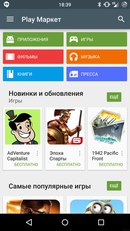
 Их APK можно найти в интернете. Для работы этих утилит нужны Root-права. Получить их можно при помощи приложений «KingoRoot» или «OneClickRoot».
Их APK можно найти в интернете. Для работы этих утилит нужны Root-права. Получить их можно при помощи приложений «KingoRoot» или «OneClickRoot»..jpg)

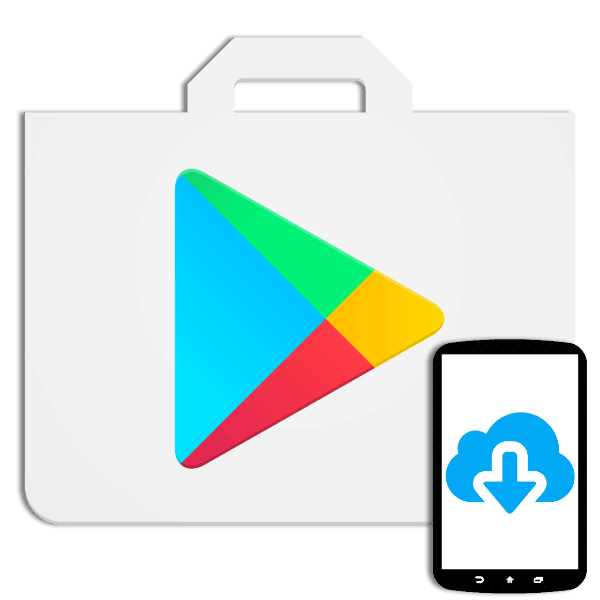 google.com
google.com



 Много пользователей отключают параметр, чтобы содержать рабочий стол «голым».
Много пользователей отключают параметр, чтобы содержать рабочий стол «голым».
Ваш комментарий будет первым